So erstellen Sie einen Newsletter auf WordPress
Veröffentlicht: 2022-10-06333,2 Milliarden: So viele E-Mails werden täglich weltweit verschickt und empfangen.
Bis 2025 wird diese Zahl schätzungsweise auf 376,4 Milliarden steigen, eine Zahl, die in den letzten Jahren stetig zugenommen hat.
In den Vereinigten Staaten nutzen 92 % der Bevölkerung E-Mail, mehr als die Zahl der Nutzer sozialer Medien oder anderer Messaging-Apps.
Und E-Mail bedeutet oft Newsletter. Apropos, wenn Sie hier sind, liegt es wahrscheinlich daran, dass Sie sich fragen, wie man einen Newsletter auf WordPress erstellt, richtig?
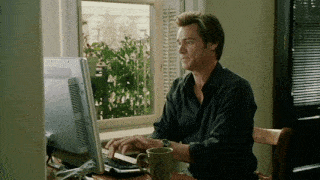
Wie funktioniert es auf Ihrem Lieblings-CMS? Welchen Dienst oder Plugin sollten Sie wählen? Wie stellt man alles richtig ein? Welche Best Practices sollten Sie anwenden?
Am Ende dieses Artikels finden Sie Antworten auf all diese Fragen.
Überblick
- Was ist ein Newsletter?
- Welche Vorteile hat ein Newsletter?
- Wie funktioniert ein Newsletter auf WordPress?
- Wie erstelle ich einen Newsletter auf WordPress mit einem Plugin
- So erstellen Sie einen Newsletter auf WordPress mit Mailchimp
- Gute E-Mail-Praktiken
- Zusammenfassung
Was ist ein Newsletter?
Informationen, Liste und Formular
Lassen Sie uns zunächst klären, was unter einem Newsletter zu verstehen ist, um den Grundstein für das Thema zu legen.
Ein Newsletter ist einfach eine E-Mail, die an Ihre Abonnenten gesendet wird, um sie über bestimmte Neuigkeiten zu informieren , z. B. die Veröffentlichung eines neuen Blog-Beitrags, die Organisation einer Veranstaltung, eine Werbeaktion für eines Ihrer Produkte oder Dienstleistungen usw.
Das Erstellen eines Newsletters setzt voraus, dass Sie eine Liste von Abonnenten haben. Diese Liste enthält alle Personen, die ihre Zustimmung und damit ihre E-Mail-Adresse zum Erhalt Ihres Newsletters gegeben haben.
Der Begriff „Newsletter“ ist auch verbunden mit dem Begriff „Anmeldeformular“, auch Opt-In-Formular genannt (wir kommen darauf zurück). Mit diesem Formular können Sie die E-Mail-Adressen Ihrer Abonnenten erfassen, was für die Kommunikation mit ihnen unerlässlich ist.
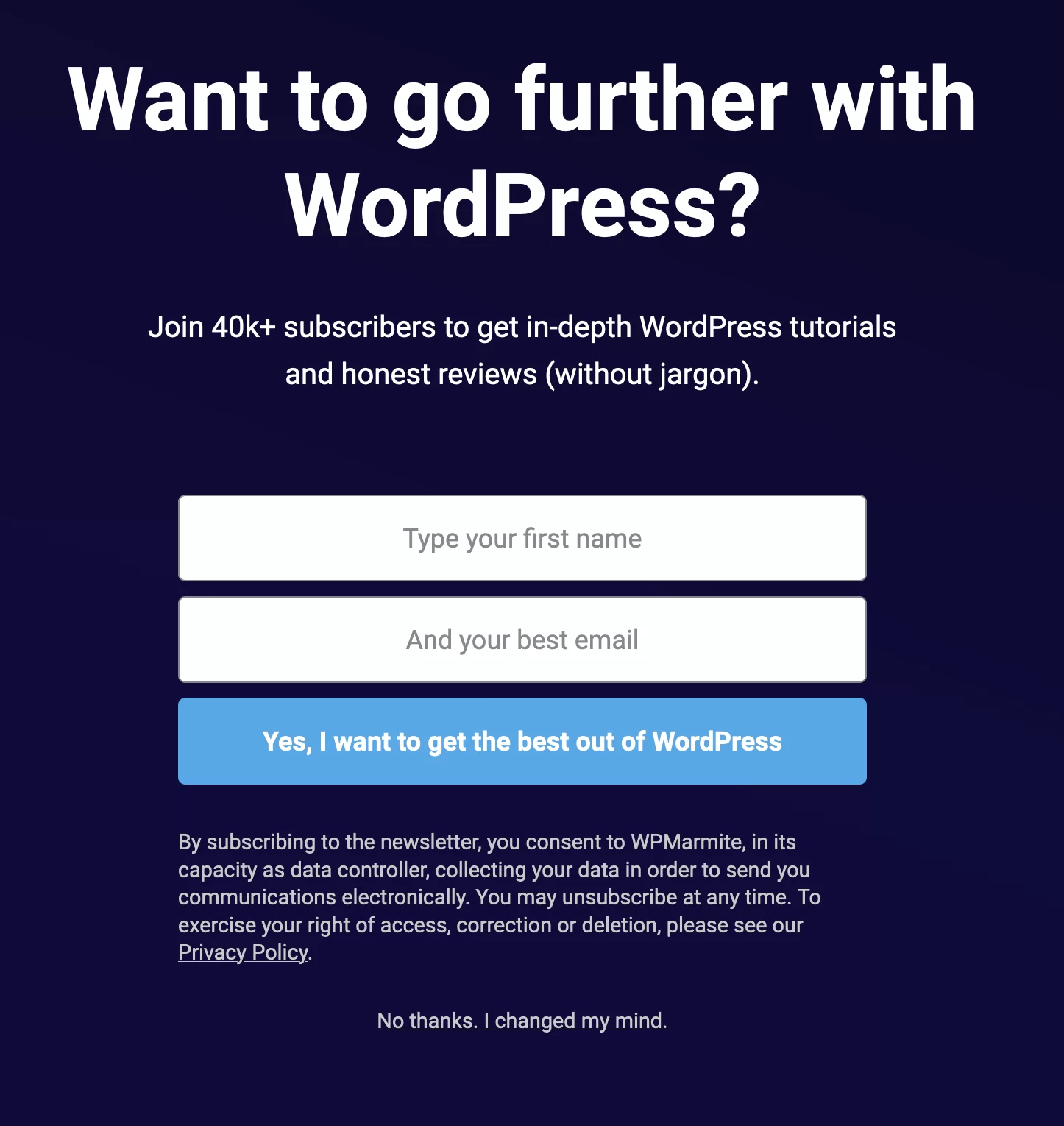
Was sind die wichtigsten Arten von E-Mails?
Mit einem Newsletter können Sie eine E-Mail versenden. Das ist alles. Wir sollten jedoch unterscheiden zwischen:
- Transaktions-E-Mails
- Marketing-E-Mails
Wie dieser Sendinblue-Artikel erklärt, „ist eine Transaktions-E-Mail eine E-Mail, die automatisch von Ihrer Website an einen einzelnen Empfänger gesendet wird, nachdem eine Transaktion oder eine bestimmte Aktion von dieser Person ausgeführt wurde, wie z. B. ein E-Commerce-Kauf oder eine Passwortanfrage … Marketing-E-Mails haben eine zusätzliche Funktion: zu fördern und zu informieren.“
Die Einschränkungen von WordPress-E-Mails
Standardmäßig erlaubt WordPress nur das Senden von Transaktions-E-Mails. Sie sind gewöhnt an:
- Benachrichtigen Sie über einen neuen Kommentar zu einem Ihrer Artikel
- Zurücksetzen des Kennworts eines Benutzers
- Benachrichtigung über neue Mitgliederregistrierungen (sofern Ihre Website dies zulässt)
- Bitten Sie darum, einen Kommentar zu moderieren
- Usw.
Diese Standard-E-Mails sind nicht wirklich optimiert, um Ihre Website zu präsentieren. Sie sind hässlich und kalt. Um sie wärmer zu machen, können Sie diese Ressource im WPMarmite-Blog konsultieren.
Erwähnen wir in diesem Zusammenhang auch die E-Mails, die Sie mit dem von Ihnen installierten Kontaktformular erhalten.
Was ist mit Gmail, Outlook und Yahoo?
Um Marketing-E-Mails (z. B. das Erstellen eines Newsletters) auf WordPress zu entwerfen, müssen Sie ein spezielles E-Mail-Marketing-Tool (ein WordPress-Plugin oder einen Drittanbieterdienst) verwenden.
Diese Lösung ist der Nutzung eines klassischen E-Mail-Dienstes wie Gmail, Yahoo oder Outlook vorzuziehen.
Wenn Sie letzteres nutzen, sind Sie sehr schnell eingeschränkt. Der Hauptgrund ist, dass Sie mit diesen Tools keine Massen-E-Mails versenden können, was ärgerlich ist, wenn Sie anfangen, Abonnenten zu sammeln.
Zudem lässt die Zustellbarkeit (Prozentsatz der E-Mails, die Ihre Abonnenten erreichen) oft zu wünschen übrig und die Personalisierungsmöglichkeiten sind auf ein Minimum reduziert.
Welche Vorteile hat ein Newsletter?
Nachdem Sie nun das Gesamtbild des E-Mail-Versands besser verstanden haben, schauen wir uns die Vorteile eines Newsletters auf WordPress an.
Zunächst einmal bietet der E-Mail-Versand einen sehr hohen Return on Investment (ROI). Im Durchschnitt, 1 US-Dollar, der für E-Mail-Versand ausgegeben wird, bringt 35 bis 40 US-Dollar zurück .
Der ROI wird „als Prozentsatz ausgedrückt und berechnet, indem der Nettogewinn (oder -verlust) einer Investition durch die Anschaffungskosten dividiert wird … Im Wesentlichen kann der ROI als rudimentäres Maß für die Rentabilität einer Investition verwendet werden.“

Zweitens hat ein Newsletter, der bewährten Praktiken folgt, viele Vorteile. Dank dessen können Sie:
- Erstellen Sie eine Liste treuer Abonnenten
- Generieren Sie mehr Traffic auf Ihrer Website
- Erhöhen Sie die Anzahl der Besucher, die auf Ihre Website zurückkehren
- Bewerben Sie Ihre Blogbeiträge und/oder verkaufen Sie Ihre Produkte und Dienstleistungen durch personalisierte Kommunikation
- Stärken Sie Ihr Markenimage und bauen Sie Loyalität auf, indem Sie regelmäßig mit Ihren Lesern kommunizieren
Lassen Sie uns abschließend erwähnen, dass E-Mail-Marketing zu Beginn kostengünstig ist (danach hängt es von der Größe Ihrer Liste ab) und dass Sie damit eine bestimmte Gruppe von Personen sehr genau ansprechen können.
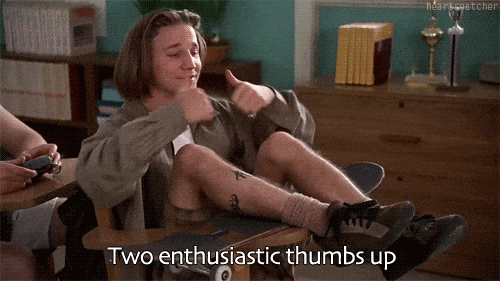
Wie funktioniert ein Newsletter auf WordPress?
Um einen Newsletter auf WordPress zu erstellen, benötigen Sie zwei Hauptelemente:
- Ein Tool zum Gestalten und Versenden Ihres Newsletters . Einfach ausgedrückt, Sie können entweder einen Drittanbieterdienst verwenden oder sich auf ein dediziertes Plugin verlassen.
- Ein Opt-in-Formular , um die E-Mails Ihrer Besucher zu erfassen. Sie landen direkt in Ihrer Mailingliste. Unabhängig davon, welche Lösung Sie verwenden (Drittanbieterdienst oder Plugin), bietet sie normalerweise eine Möglichkeit, dieses Abonnementformular (und die damit verbundene Liste) zu erstellen, häufig mit gebrauchsfertigen Vorlagen.
An dieser Stelle müssen Sie sich fragen, welche Option Sie wählen möchten. Onlineservice? Oder ein WordPress-Plugin? Oft kann diese Entscheidung Kopfschmerzen bereiten. Um Ihnen bei der Entscheidung zu helfen, folgen Sie der Anleitung
Wer sollte ein WordPress-Plugin verwenden, um einen Newsletter zu erstellen?
Die Nutzung eines WordPress-Plugins zur Erstellung eines Newsletters ist vor allem Anfängern zu empfehlen .
Mit einem speziellen Plugin finden Sie alle Optionen auf Ihrem Dashboard. Dies erleichtert den Einstieg, da Sie nicht zu einer anderen Oberfläche wechseln müssen.
Darüber hinaus reicht die kostenlose Version der Newsletter-Plugins oft aus, um Ihnen den Einstieg zu erleichtern, ohne Sie mit Optionen zu überfordern, die Sie möglicherweise zunächst nicht benötigen (A/B-Tests, erweiterte Statistiken usw.).
Schließlich bieten einige dieser Plugins jetzt einen eigenen Versanddienst (oder einen Server eines Drittanbieters), was bei der Erstellung der ersten Version dieses Artikels nicht oft der Fall war.
Dadurch wird die Zustellbarkeit verbessert und die Chance ist geringer als zuvor, dass Ihre E-Mails in den Spam-Ordnern Ihrer Abonnenten landen.
Wer sollte einen Drittanbieterdienst nutzen?
Die Nutzung eines Drittanbieterdienstes (Mailchimp, ActiveCampaign, Sendinblue, AWeber, ConvertKit usw.) ist für fortgeschrittene oder erfahrene Benutzer wie Marketingexperten vorgesehen.
Für den Anfänger haben diese Dienste zwei Hauptnachteile:
- Ihre Schnittstelle ist nicht in WordPress integriert , daher müssen Sie sich mit der Website des E-Mail-Dienstes verbinden, um Ihre Newsletter zu erstellen und zu versenden. Die Lernkurve ist länger.
- Ihr Preis . Einige Dienste wie Mailchimp bieten kostenlose Optionen, aber Sie können mit diesen schnell eingeschränkt sein (mit der kostenlosen Version von Mailchimp können Sie 2.500 E-Mails/Monat versenden).
Andererseits wird ein Drittanbieterdienst oft unverzichtbar, wenn Sie von erweiterten Optionen profitieren möchten:
- A/B-Tests
- Automatisierungen
- Segmentierung
- Erweiterte Statistiken
- Zusätzliche Funktionen in Bezug auf Design und Anpassung
Während einige WordPress-Plugins diese Art von Optionen anbieten können, sind sie mit Diensten von Drittanbietern oft weiter fortgeschritten. Dienste von Drittanbietern haben WordPress-Plugins immer noch die Nase vorn, auch wenn sich der Abstand im Laufe der Zeit allmählich verringert.
Ist das für dich klarer? Kommen wir gleich zur Sache. Ich zeige Ihnen nun, wie Sie mit einem Plugin UND einem Drittanbieterdienst einen Newsletter auf WordPress erstellen.
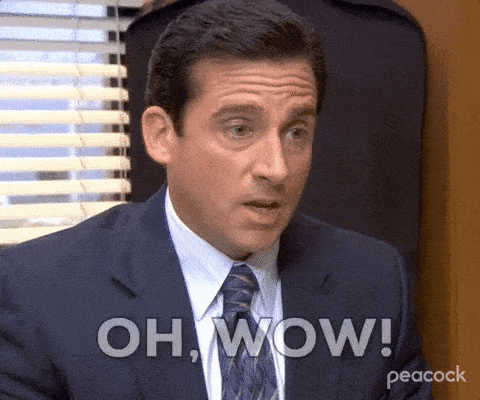
Wie erstelle ich einen Newsletter auf WordPress mit einem Plugin
Welche Optionen stehen Ihnen zur Verfügung (und welche wählen Sie)?
Das offizielle Verzeichnis bietet Dutzende von Newsletter-Plugins für WordPress. Hier sind einige davon, sortiert nach ihrer Beliebtheit:
- MailPoet ( über 600.000 aktive Installationen)
- Newsletter ( über 300.000 aktive Installationen)
- Sendinblue (über 100.000 aktive Installationen)
- ConvertKit ( 40K+ aktive Installationen)
- MailOptin (über 30.000 aktive Installationen)
- Mailjet (über 20.000 aktive Installationen);
- AcyMailing ( 7K+ aktive Installationen)
- Jackmail ( 1K+ aktive Installationen)
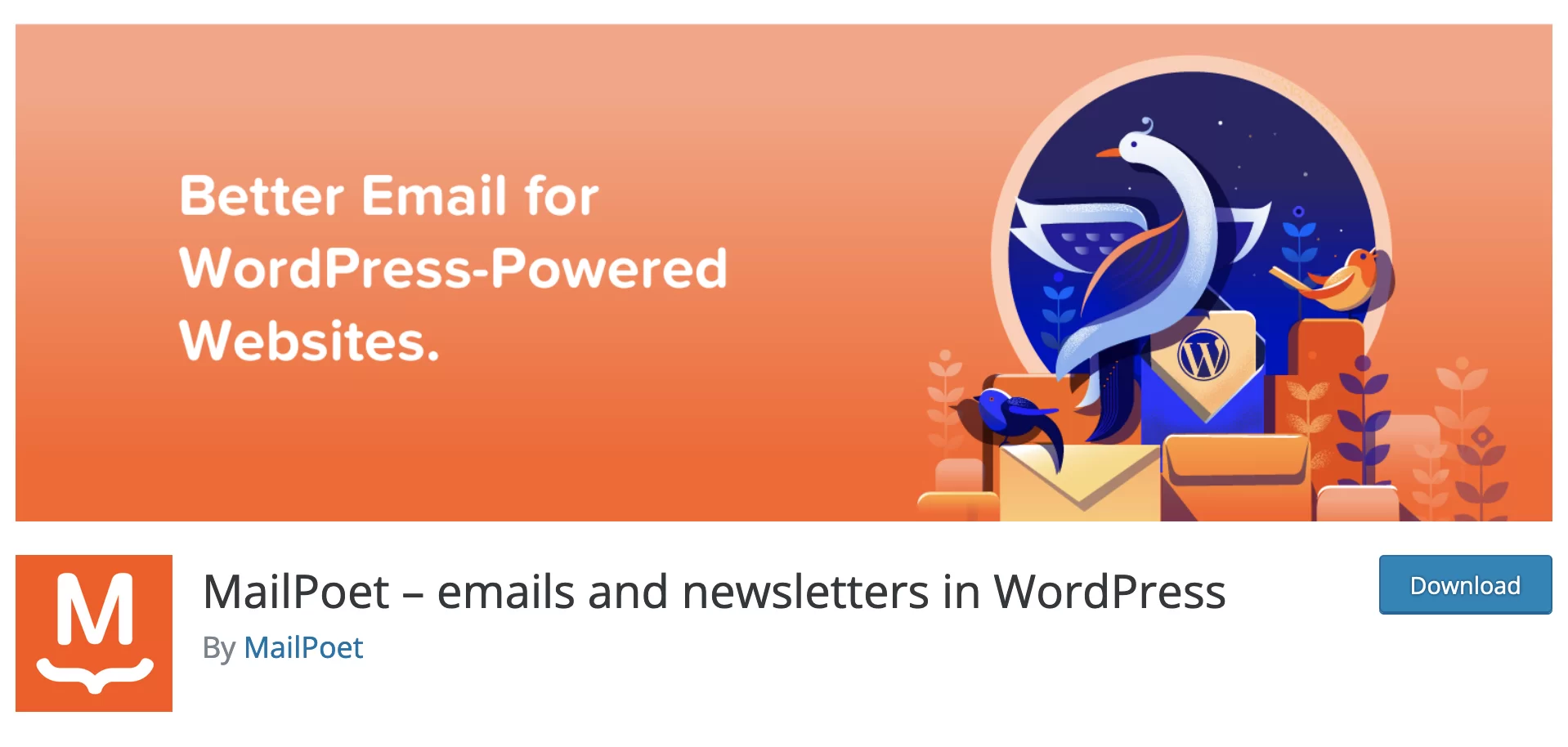
Um Ihre Wahl unter ihnen zu treffen, empfehle ich Ihnen, Ihre Entscheidung anhand der folgenden Kriterien zu treffen:
- Die Benutzerfreundlichkeit und Konfiguration des Plugins
- Benutzerbewertungen
- Wie oft das Plugin aktualisiert wird
- Die Überschneidung zwischen den vom Plugin angebotenen Optionen und Ihren Bedürfnissen
- Der Preis des Plugins: Die meisten von ihnen haben eine kostenlose Version, aber es gibt manchmal Einschränkungen, insbesondere bei der Anzahl der E-Mails, die Sie senden können (überprüfen Sie dies von Fall zu Fall).
- Lieferfähigkeit . Es ist schwierig, ohne Tests zu überprüfen, das stimmt. Sie können sich jedoch für ein Plugin entscheiden, das einen eigenen Sendedienst anbietet (oder es Ihnen ermöglicht, einen SMTP-Server zu konfigurieren), anstatt für ein Plugin, das auf die native WordPress-E-Mail-Sendefunktion angewiesen ist (WP ist nicht dafür gemacht, und die Zustellbarkeit wird viel schlimmer sein).
Zu Ihrer Information: SMTP ist „ein Internetstandard-Kommunikationsprotokoll … zum Senden und Empfangen von E-Mail-Nachrichten“, sagt Wikipedia.
Spotlight auf zwei Plugins: MailPoet und AcyMailing
Ich hatte nicht die Möglichkeit, jedes Plugin einzeln zu testen: Es ist unmöglich, Ihnen zu sagen, welches das beste Newsletter-Plugin für WordPress ist. Der WPMarmite-Blog hat sich jedoch zwei davon genauer angesehen, MailPoet und AcyMailing, die zufällig in Frankreich hergestellt werden.
Bei dem einen oder anderen kann ich Ihnen versichern, dass die Qualität und die Möglichkeiten für beide da sind. MailPoet hat möglicherweise einen kleinen Vorteil gegenüber seinem Konkurrenten, da es ein eigenes E-Mail-Versandsystem anbietet (dies sollte mit AcyMailing bis Ende 2022 geschehen) und direkt auf den WordPress-Inhaltseditor (Gutenberg) eingestellt ist.
Um zu erfahren, wie Sie sie konfigurieren und einen Newsletter von Ihrer WordPress-Seite mit ihnen erstellen (entweder das eine oder das andere, verwenden Sie nicht beide gleichzeitig!), lesen Sie unsere speziellen Artikel:
- Unser Tutorial zu MailPoet
- Unser Tutorial zu AcyMailing
Wenn diese beiden Ihre Bedürfnisse und Erwartungen nicht erfüllen, zögern Sie nicht, die kostenlose Version eines der anderen oben aufgeführten zu testen, um sich Ihre eigene Meinung zu bilden.
Parallel dazu gibt es auch ein sehr interessantes Plugin, das etwas anders ist: Newsletter Glue . Um zu funktionieren, muss das Newsletter Glue-Plugin eine Verbindung zu einem E-Mail-Dienst (Mailchimp, MailerLite, Mailjet, Moosend, Sendy oder SendGrid) herstellen, aber es kann direkt auf Ihrer WordPress-Site verwendet werden.
Was macht es anders und was ist sein Hauptpunkt? Mit diesem Plugin schreiben und veröffentlichen Sie einen Newsletter genauso wie einen Artikel. Newsletter Glue verwendet die Oberfläche des Inhaltseditors, was die Bedienung vertraut und sehr einfach macht.
Allerdings sind die Möglichkeiten nicht so zahlreich wie beispielsweise bei MailPoet. Und das Plugin ist nur als Premium verfügbar (ab 99 $/Jahr für maximal eine Seite)
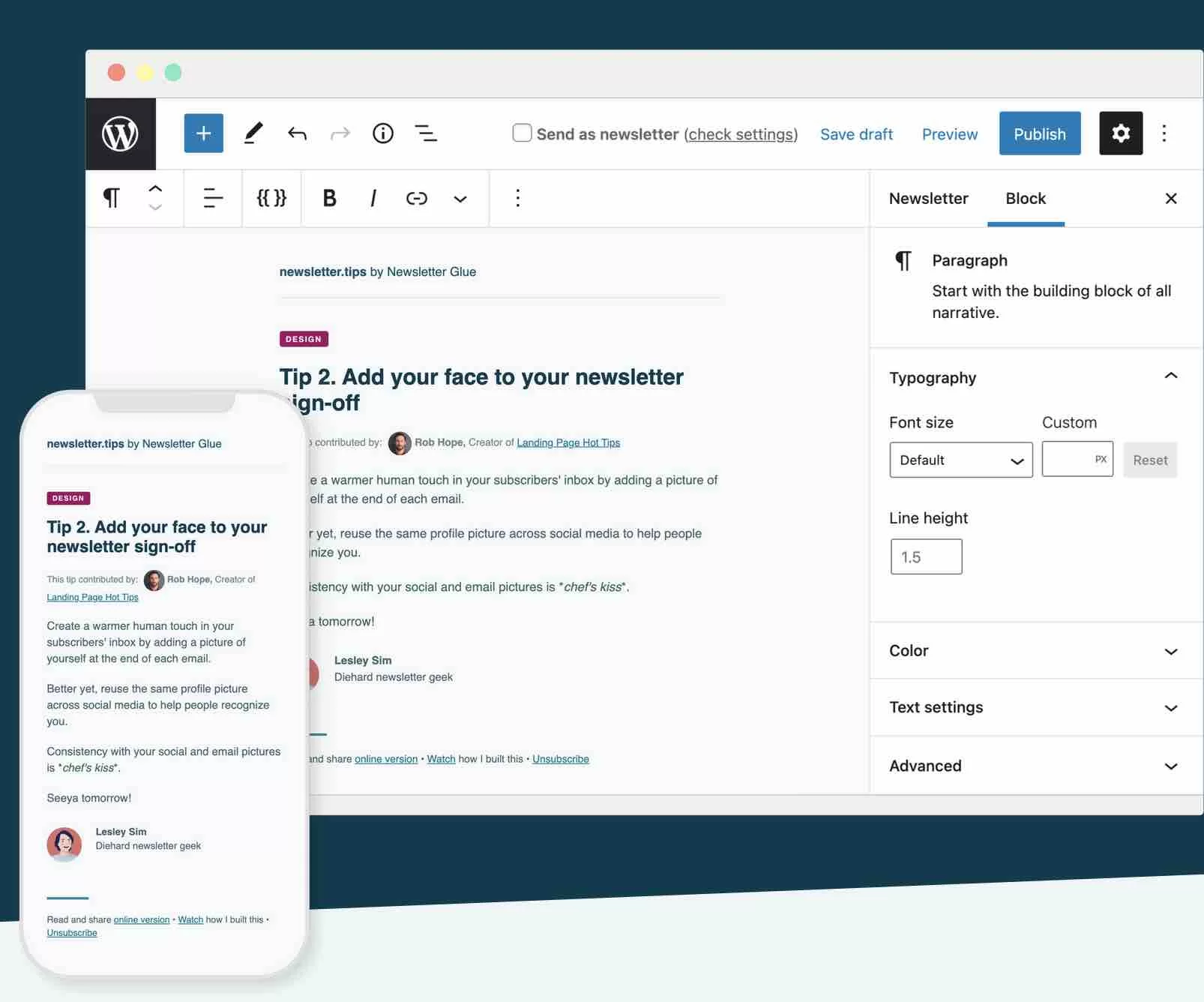
So erstellen Sie einen Newsletter auf WordPress mit Mailchimp
Ursprünglich der Erstellung und dem Versand von Newslettern gewidmet, hat sich Mailchimp in den letzten Jahren diversifiziert.
Das Unternehmen präsentiert sich heute als „eine integrierte All-in-one-Marketingplattform, die kleinen Unternehmen dabei hilft, so zu wachsen, wie sie es wollen“ (Website-Erstellung, CRM, Online-Terminvereinbarungstool).
Das Unternehmen wurde 2021 von Intuit übernommen und ist mit 14 Millionen Nutzern der weltweit beliebteste Newsletter-Ersteller.
Es ist bekannt für seine Benutzerfreundlichkeit und seinen kostenlosen Tarif (maximal 500 Kontakte, 2.500 E-Mails/Monat). Es ist also schwer, es Ihnen nicht vorzustellen.
Sehen wir uns gleich an, wie Sie mit Mailchimp Newsletter erstellen und versenden.
Schritt 1: Erstellen Sie ein Mailchimp-Konto
Gehen Sie zu Mailchimp und klicken Sie auf die gelbe Schaltfläche „Sign up“ in der Mitte des Bildschirms.
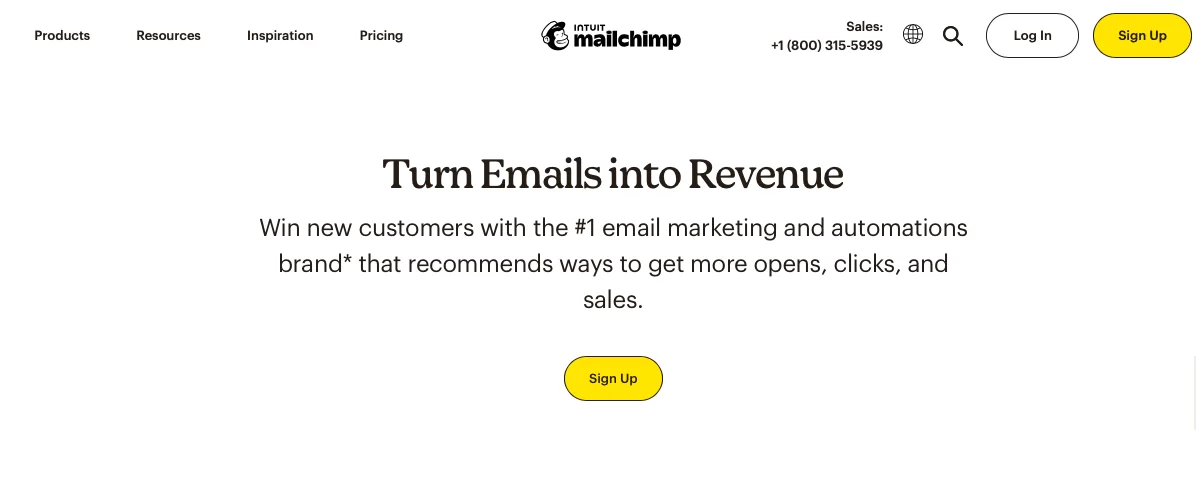
Geben Sie die angeforderten Informationen (E-Mail, Benutzername, Passwort) ein und klicken Sie auf die Schaltfläche „Anmelden“.
Normalerweise sendet Ihnen Mailchimp eine E-Mail, in der Sie aufgefordert werden, die Erstellung Ihres Kontos zu bestätigen.
Dann fragt Mailchimp Sie nach Informationen über sich selbst, wie Ihren Vor- und Nachnamen, Firmennamen, Adresse usw.
Mailchimp fragt Sie auch, ob Sie bereits eine Abonnentenliste haben. Nehmen wir an, dass Sie dies nicht tun, also kreuzen Sie „Nein“ an.
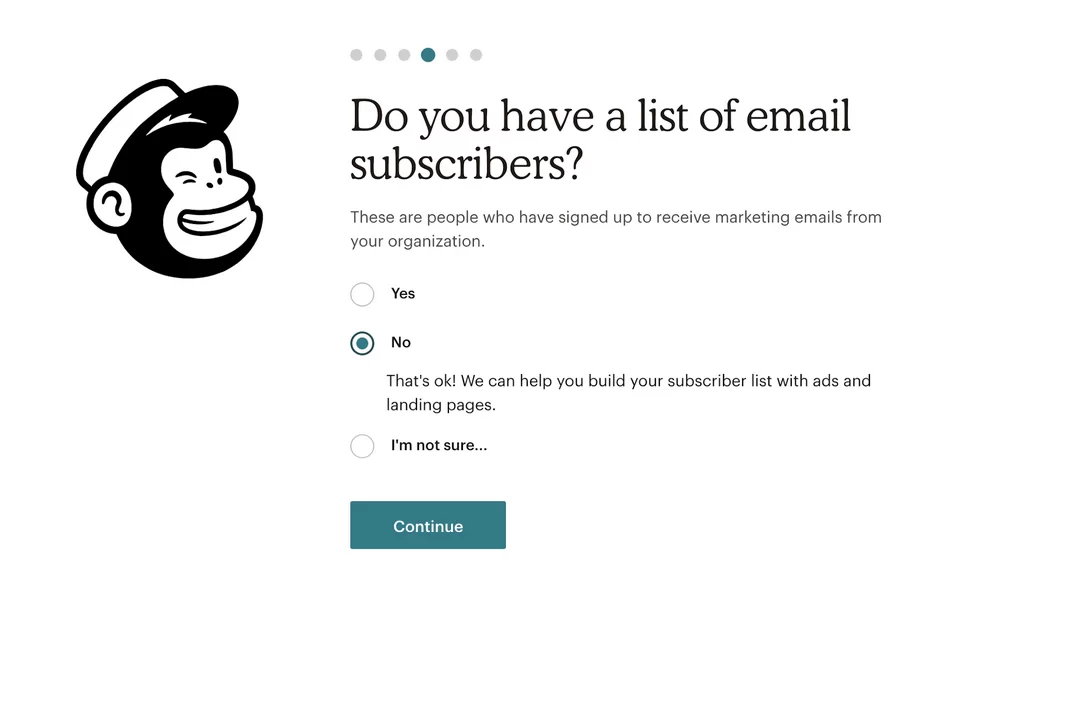
Schließlich können Sie auch Ihre Facebook- und Twitter-Konten verbinden; es liegt an Ihnen, ob Sie dies tun möchten. Ihr Mailchimp-Konto ist erstellt, gehen wir also zum zweiten Schritt.
Schritt 2: Aktivieren Sie das Plug-in Mailchimp für WordPress
Im zweiten Schritt müssen Sie Ihr Mailchimp-Konto mit Ihrer WordPress-Site verbinden. Dies geschieht mit dem Mailchimp für WordPress-Plugin (MC4WP), mit dem Sie auch ein Anmeldeformular für Ihre E-Mail-Liste entwerfen können (mehr Details später).
Gehen Sie in Ihrem WordPress-Dashboard zu Plugins > Hinzufügen und suchen Sie nach Mailchimp for WordPress.
Installieren und aktivieren Sie das Plugin.
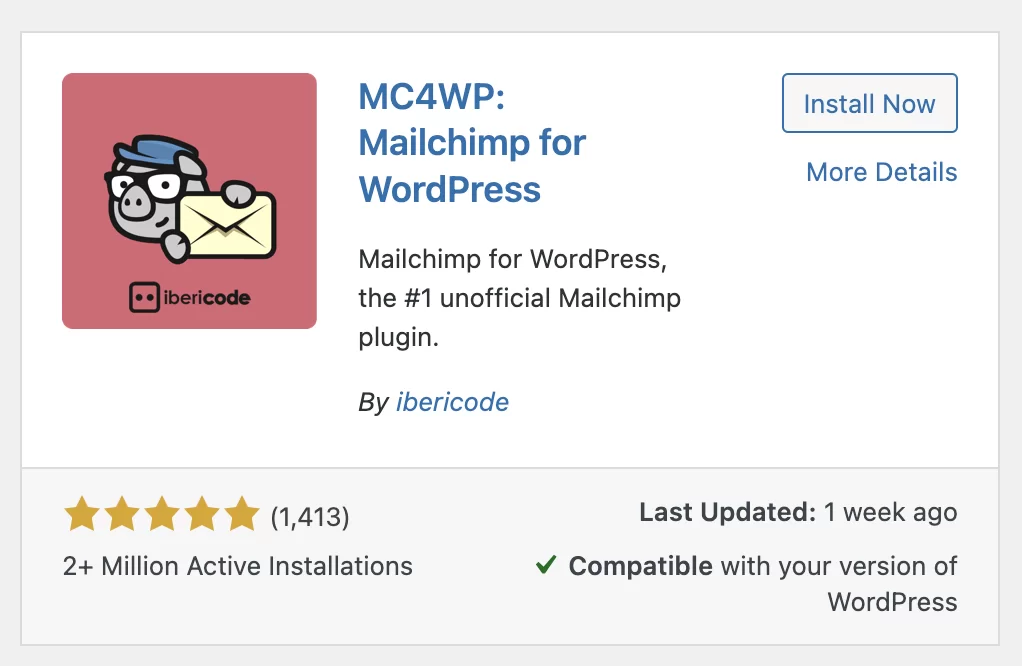
Um zu beginnen, müssen Sie einen API-Schlüssel erhalten. Dadurch wird das Plugin mit Ihrem Mailchimp-Konto verbunden, damit sie interagieren können.
Eine API ist der Teil eines Computerprogramms, der für jeden mit gültigem Zugriff frei verfügbar ist und der manipuliert werden kann, um eine neue Art der Verwendung einer Anwendung zu schaffen.
Klicken Sie in Ihrem Dashboard auf MC4WP > Mailchimp und dann auf den Link „Holen Sie sich hier Ihren API-Schlüssel“.
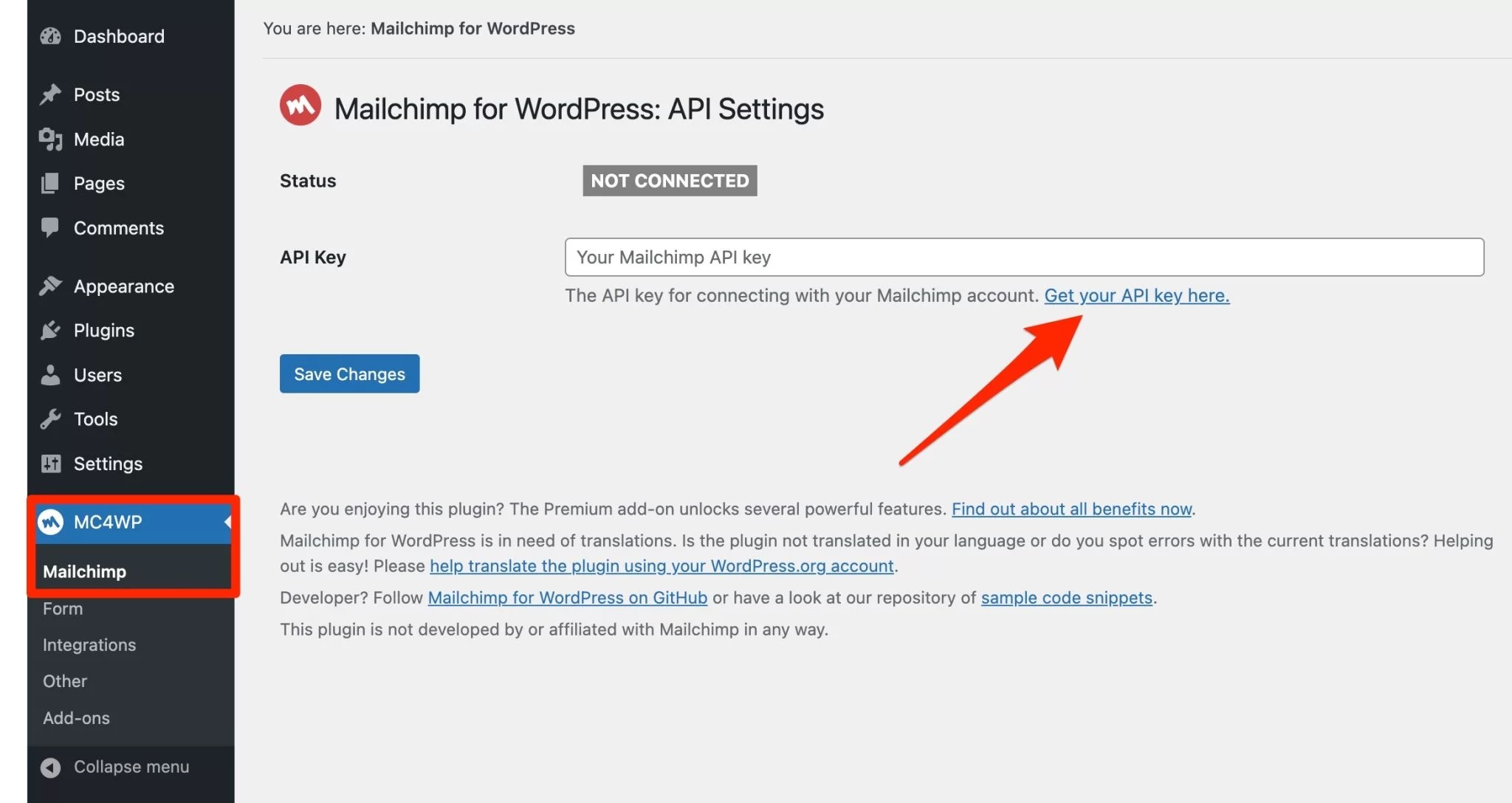
Sie werden zu Ihrem Mailchimp-Konto im Menü Extras > API-Schlüssel weitergeleitet. Klicken Sie auf „Schlüssel erstellen“:
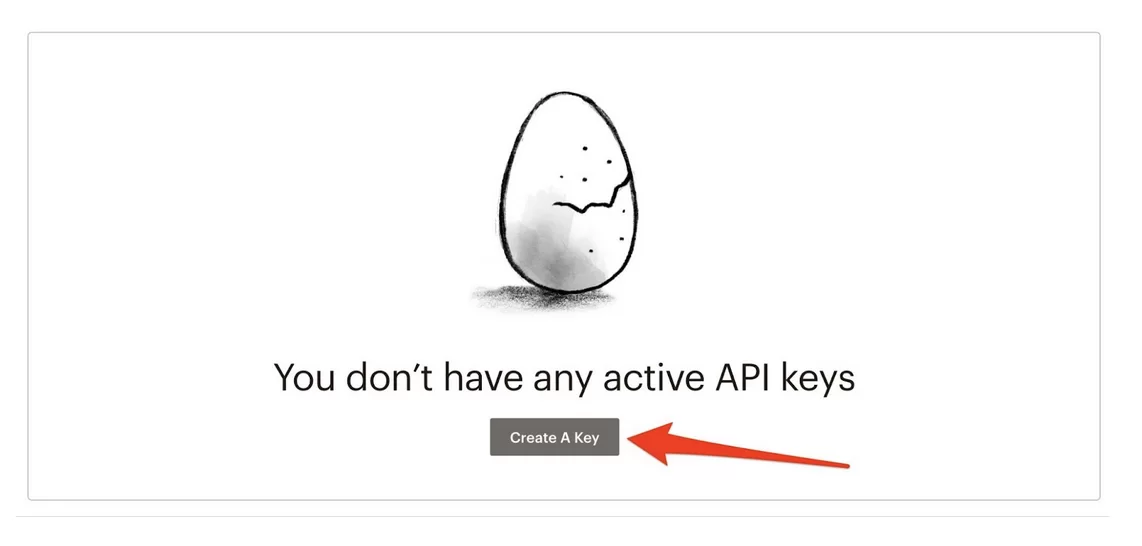
Rufen Sie die gerade von Mailchimp generierte ab:
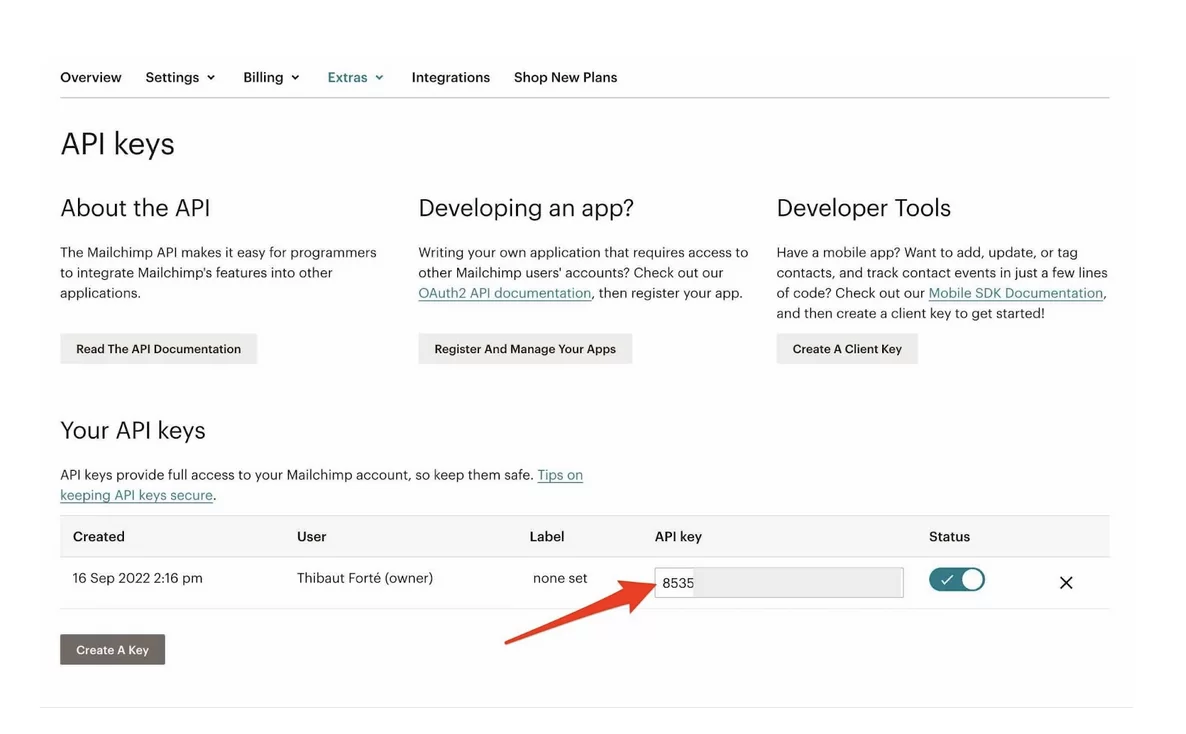
Kopieren Sie dann den Schlüssel und fügen Sie ihn in das Feld „API Key“ des Plugins in WordPress ein. Klicken Sie auf „Änderungen speichern“. Normalerweise sollte sich der Status auf „Verbunden“ ändern (grünes Kästchen unten).
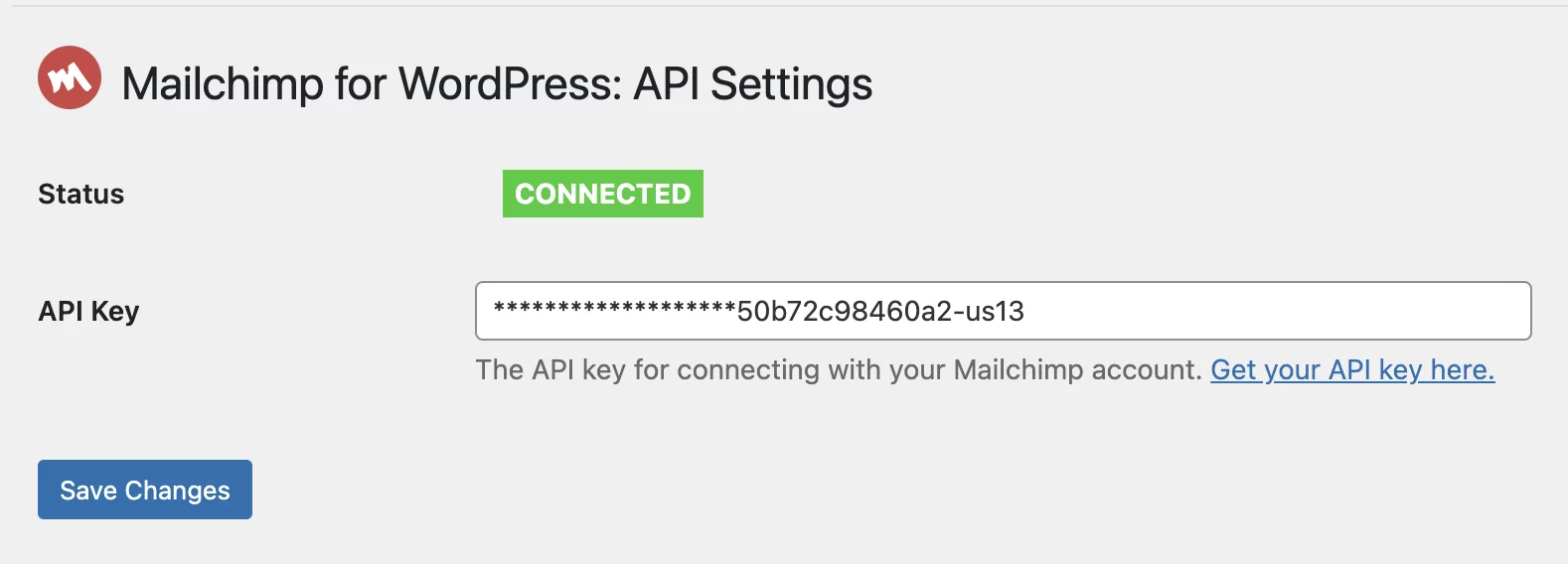
Schritt 3: Richten Sie Ihre Mailchimp-Liste ein
Lassen Sie uns jetzt WordPress verlassen und zu Ihrem Mailchimp-Konto zurückkehren, um Ihre Liste einzurichten.
Klicken Sie in der Seitenleiste links auf Ihrem Bildschirm auf „Zielgruppen-Dashboard“.
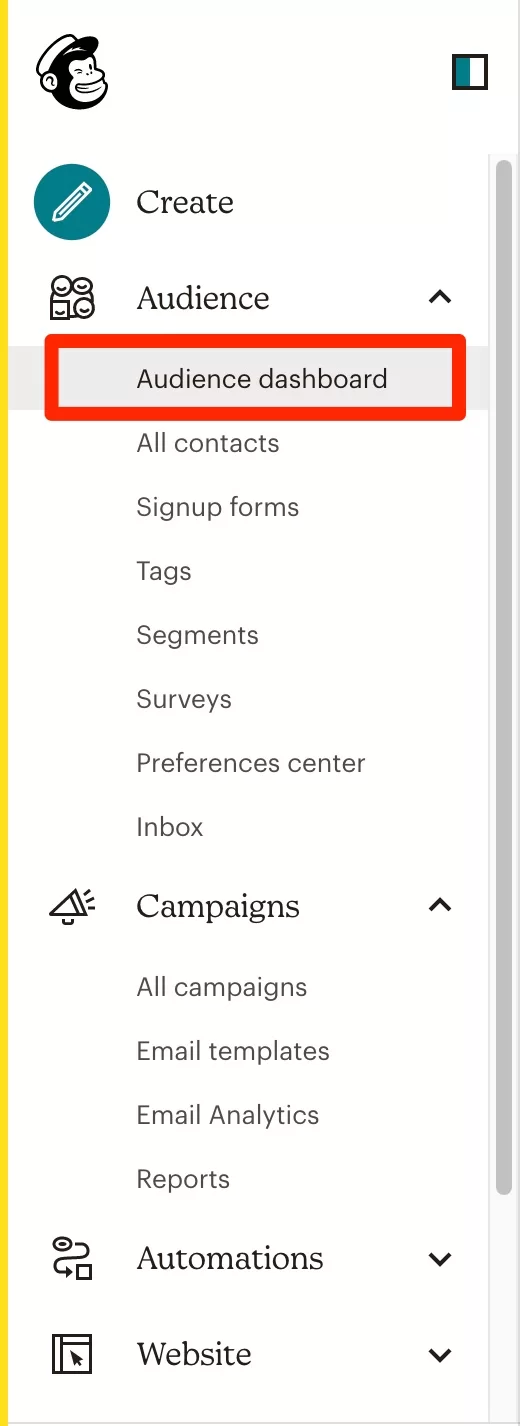
Klicken Sie dann im Dropdown-Menü mit der Bezeichnung „Zielgruppe verwalten“ auf „Einstellungen“ und dann auf „Zielgruppenname und Standardeinstellungen“.
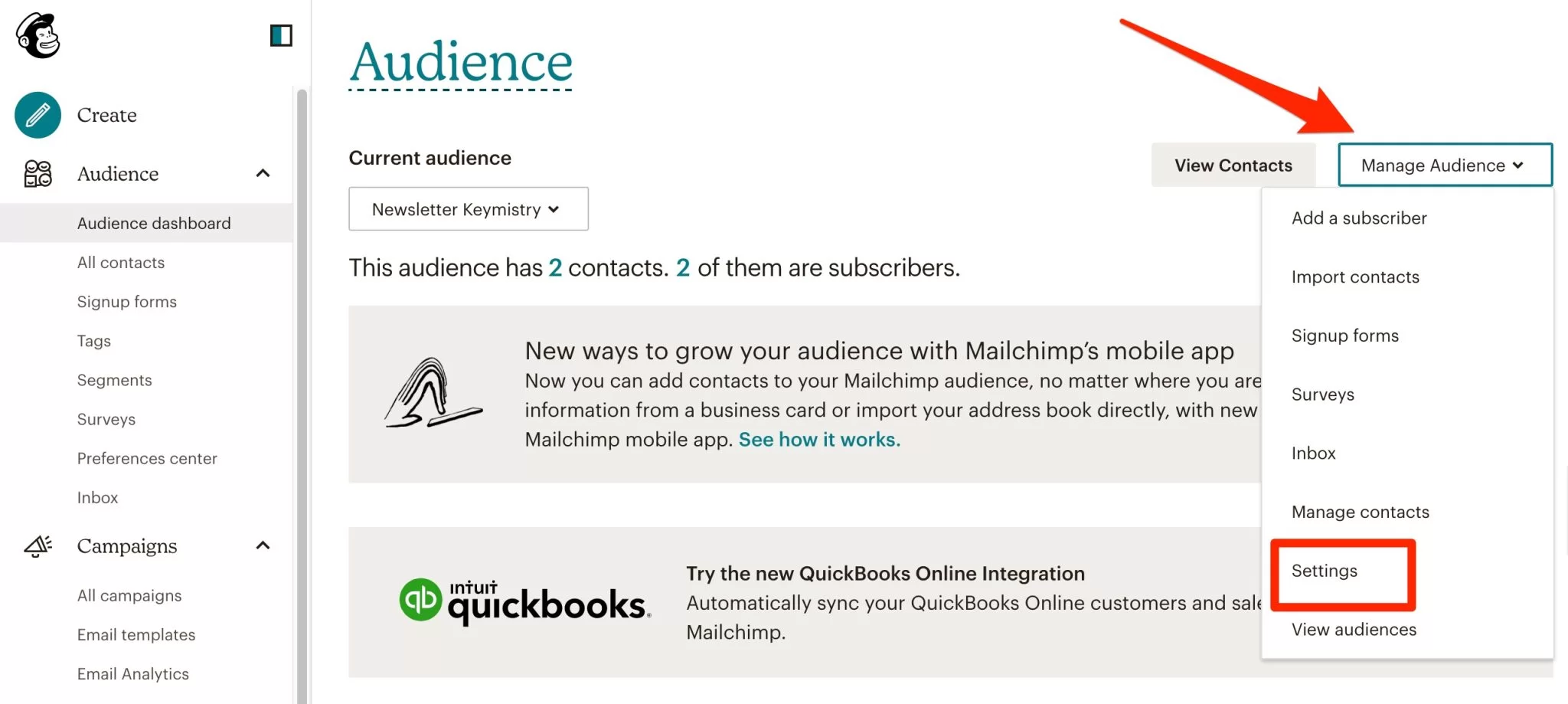
Das Menü, das Sie gleich sehen, enthält die Grundeinstellungen für Ihre Liste.
Es gibt drei Hauptabschnitte: „Formulareinstellungen“, „Kampagnen-Standardeinstellungen“ und „Neue Abonnenten-Benachrichtigungen“.
Formulareinstellungen
Aktivieren Sie unter „Formulareinstellungen“ alle Kontrollkästchen:
- „Double-Opt-in aktivieren“ : Nachdem Ihre Besucher das Anmeldeformular für Ihren Newsletter ausgefüllt haben, erhalten sie eine E-Mail, in der sie gefragt werden, ob sie sich wirklich anmelden möchten, und müssen dies erneut bestätigen.
- „reCAPTCHA aktivieren“: Aktivieren Sie dieses Kästchen, wenn Sie verhindern möchten, dass Robots Spam-E-Mails zu Ihrer Liste hinzufügen.
Bitte beachten Sie, dass es in Mailchimp zwei Arten von reCAPTCHAS gibt. Einer wird neue Abonnenten bitten, ein Kästchen mit der Aufschrift „Ich bin kein Roboter“ anzukreuzen. Es gibt auch einen anderen unsichtbaren, der neue Abonnenten nicht auffordert, ein Kästchen anzukreuzen. „Die Art des Formulars, mit dem Sie arbeiten, bestimmt die Art von reCAPTCHA, das Sie verwenden werden“ , erklärt Mailchimp.
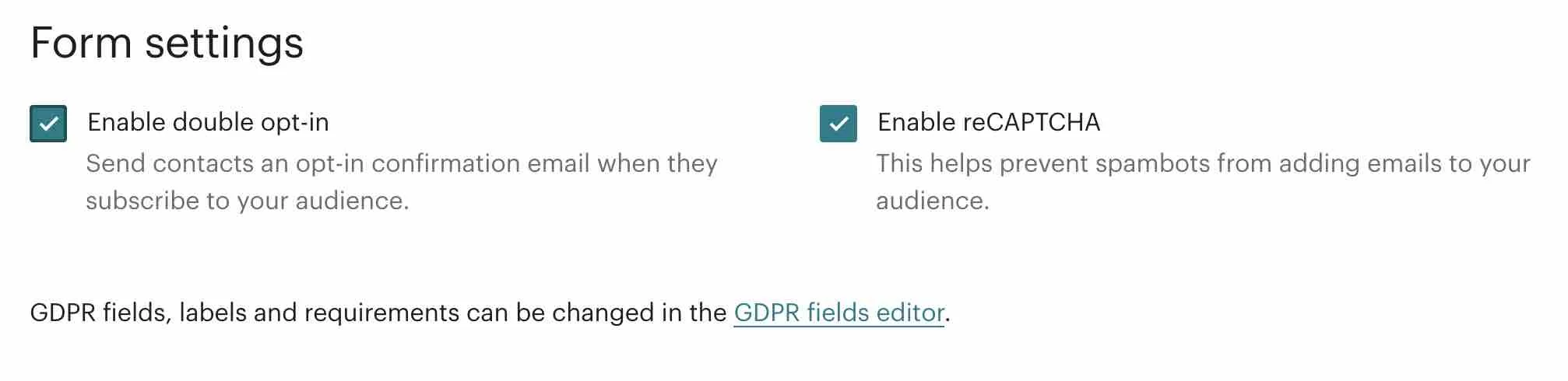
Ich empfehle auch, das Kontrollkästchen zu aktivieren, um DSGVO-Felder zuzulassen. Diese Option ist jetzt im Menü Audience Dashboard > Einstellungen > DSGVO-Felder und -Einstellungen verfügbar.

Kampagnen-Standardeinstellungen
Unter „Kampagnen-Standardeinstellungen“ rate ich Ihnen zu Folgendem:
- Aktivieren Sie das Kontrollkästchen „Eine abschließende Willkommens-E-Mail senden“ : Dies löst eine Willkommens-E-Mail aus, die an Ihre Mailingliste gesendet wird, nachdem sich ein Benutzer angemeldet hat. Vergessen Sie nicht, es zu personalisieren!
- Aktivieren Sie nicht das Kontrollkästchen „Benutzern erlauben, Klartext- oder HTML-E-Mails auszuwählen“.
- Aktivieren Sie möglicherweise das Kontrollkästchen „Abmeldebestätigungen an Abonnenten senden“ : Damit können Sie eine Abschieds-E-Mail an jemanden senden, der sich von Ihrer Mailingliste abgemeldet hat. Personalisieren Sie es mit einer humorvollen Nachricht, um ihnen alles Gute zu wünschen und sie wissen zu lassen, dass Sie traurig sind, sie gehen zu sehen.
- Füllen Sie das Feld „Default from name“ mit einem expliziten Begriff aus. Geben Sie idealerweise Ihren Namen gefolgt von Ihrer Website ein, damit Ihre Abonnenten Sie leicht identifizieren können (es ist immer weniger streng als ein Firmenname). Wenn Sie beispielsweise den Blog-Newsletter abonniert haben, sollten Sie E-Mails von „Alex von WPMarmite“ erhalten.
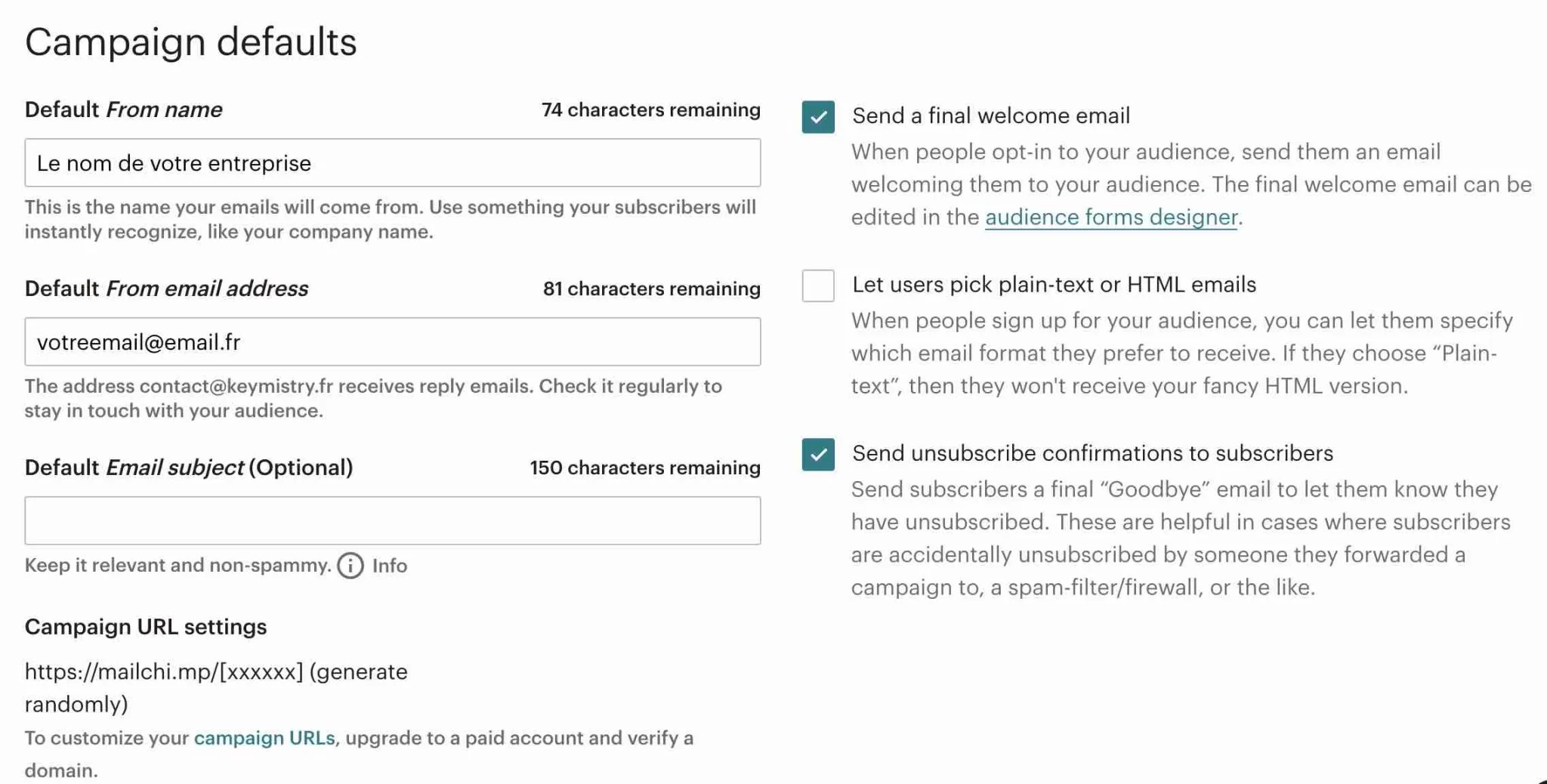
Benachrichtigungen für neue Abonnenten
Im dritten Abschnitt mit der Bezeichnung „Neue Abonnentenbenachrichtigungen“ können Sie Ihre E-Mail-Adresse eingeben, um benachrichtigt zu werden, wenn sich ein Abonnent an- oder abmeldet , und eine tägliche Zusammenfassung der Aktivitäten auf Ihrer Liste erhalten.
Ich persönlich bekomme jeden Tag genug E-Mails dieser Art und ich überprüfe nichts in diesem Abschnitt. Aber wenn Sie interessiert sind, können Sie Ihre E-Mail eingeben.
Denken Sie daran, zu speichern, indem Sie auf die Schaltfläche „Zielgruppen- und Kampagnen-Standardeinstellungen speichern“ klicken:
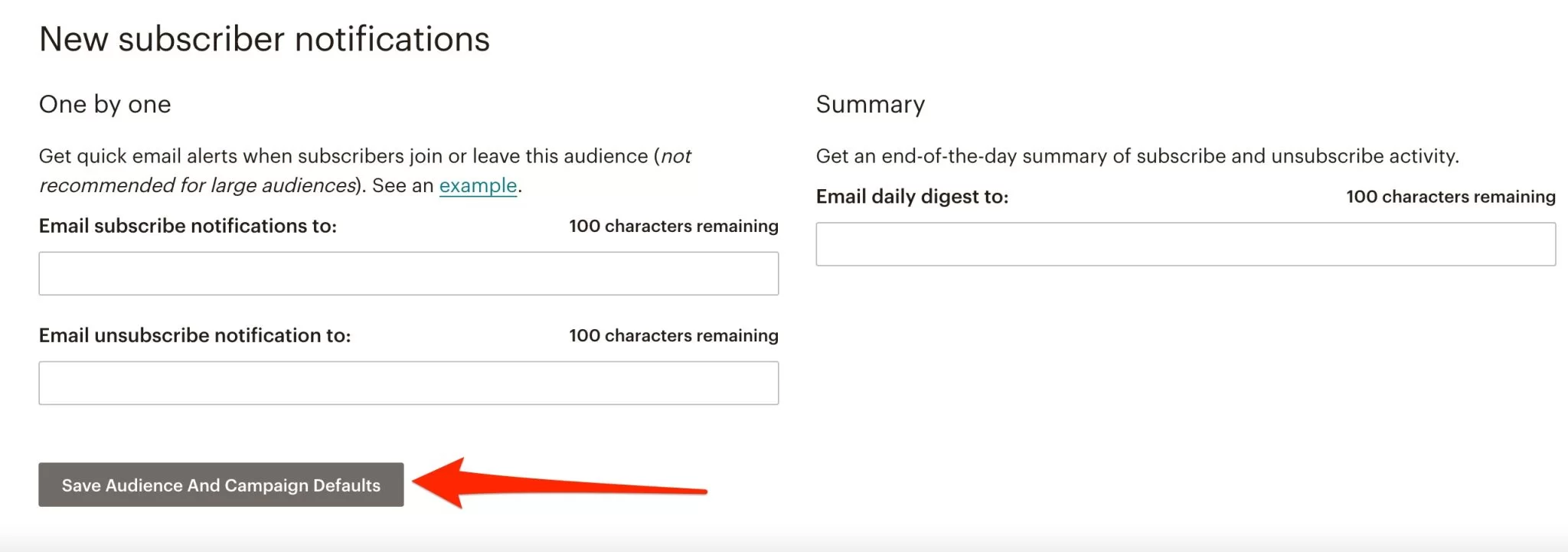
Schritt 4: Mailchimp-E-Mails übersetzen
Ein mögliches Problem bei Mailchimp ist, dass alles auf Englisch ist. Es sieht nicht sehr professionell aus, wenn Sie mit einem Publikum kommunizieren, das eine andere Sprache spricht . Aber lassen Sie mich Sie beruhigen, es ist sehr einfach, dies zu ändern.
Klicken Sie in Ihrem Mailchimp-Konto auf Audience > Signup Forms .
Wählen Sie „Formularerstellung“:

Ein Dropdown-Menü zeigt alle Ihre Formulare. Wählen Sie diejenige aus, an der Sie interessiert sind. Als Beispiel verwenden wir die bereits erwähnte „Endgültige Willkommens-E-Mail“.
Sie haben drei Möglichkeiten:
- „Build it “: Um Ihrer E-Mail Felder hinzuzufügen.
- „Design it“ : Um das Design Ihrer E-Mail zu ändern.
- „Übersetzen“ : Um Ihre E-Mail zu übersetzen.
Wählen Sie „Übersetzen“ und wählen Sie aus die Sprache, die Sie brauchen.
Die Übersetzungen werden dann unten angezeigt. Fühlen Sie sich frei, sie zu ändern, wenn Sie Ihre E-Mails ein wenig mehr personalisieren möchten, und speichern Sie sie dann.
Wiederholen Sie diesen Vorgang dann für alle Mailchimp-Benachrichtigungs-E-Mails, die Sie übersetzen möchten.
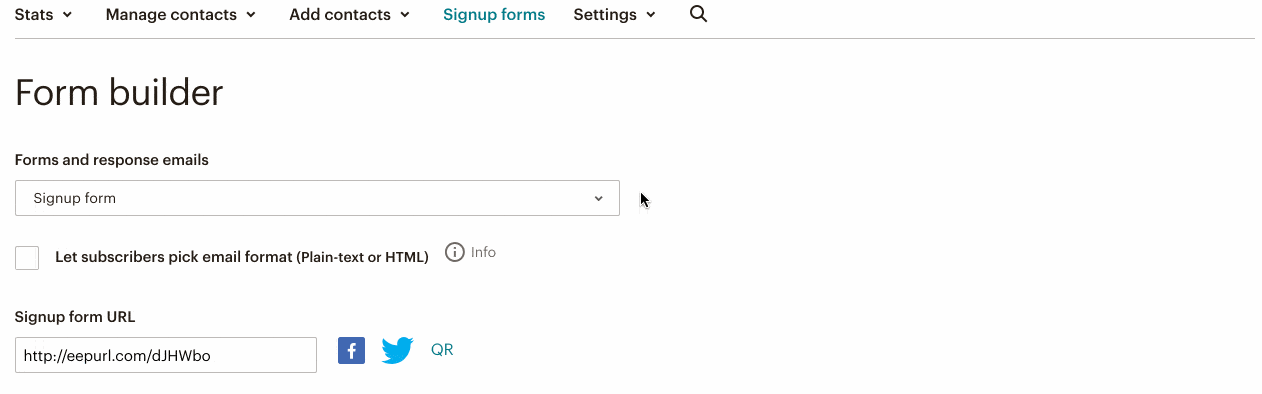
Schritt 5: Erstellen Sie ein Anmeldeformular für den Newsletter
Ihre Liste ist korrekt eingerichtet und übersetzt. Jetzt schlage ich vor, dass Sie zur Plug-in-Oberfläche von Mailchimp für WordPress zurückkehren, um Ihr Abonnementformular zu erstellen.
Mit diesem Plugin können Sie die E-Mails Ihrer Besucher erfassen und ihnen dann Ihren WordPress-Newsletter senden.
Gehen Sie zunächst zu MC4WP > Form .
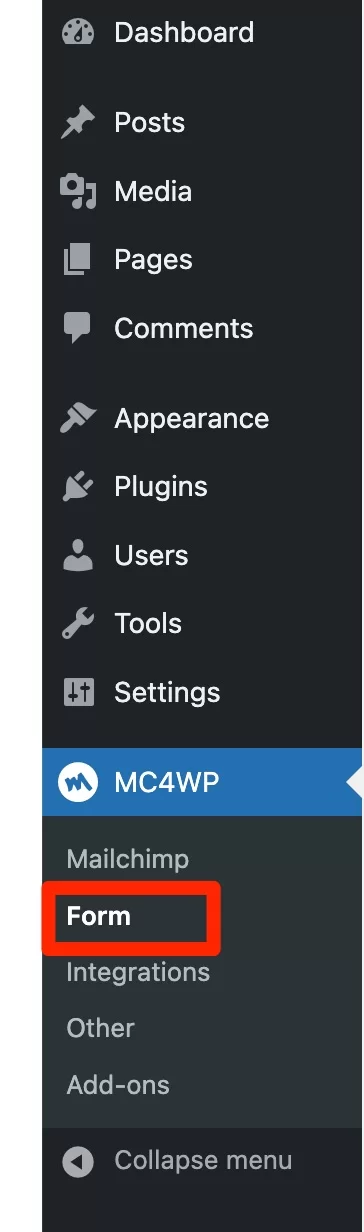
Geben Sie Ihrem Formular einen Namen, hängen Sie es an die Liste Ihrer Wahl an und klicken Sie auf „Neues Formular hinzufügen“.
Wie Sie unten sehen können, erinnert die Schnittstelle mit Code an Contact Form 7, aber ehrlich gesagt, es wird nicht viel besser als dieses in einem kostenlosen Plugin.
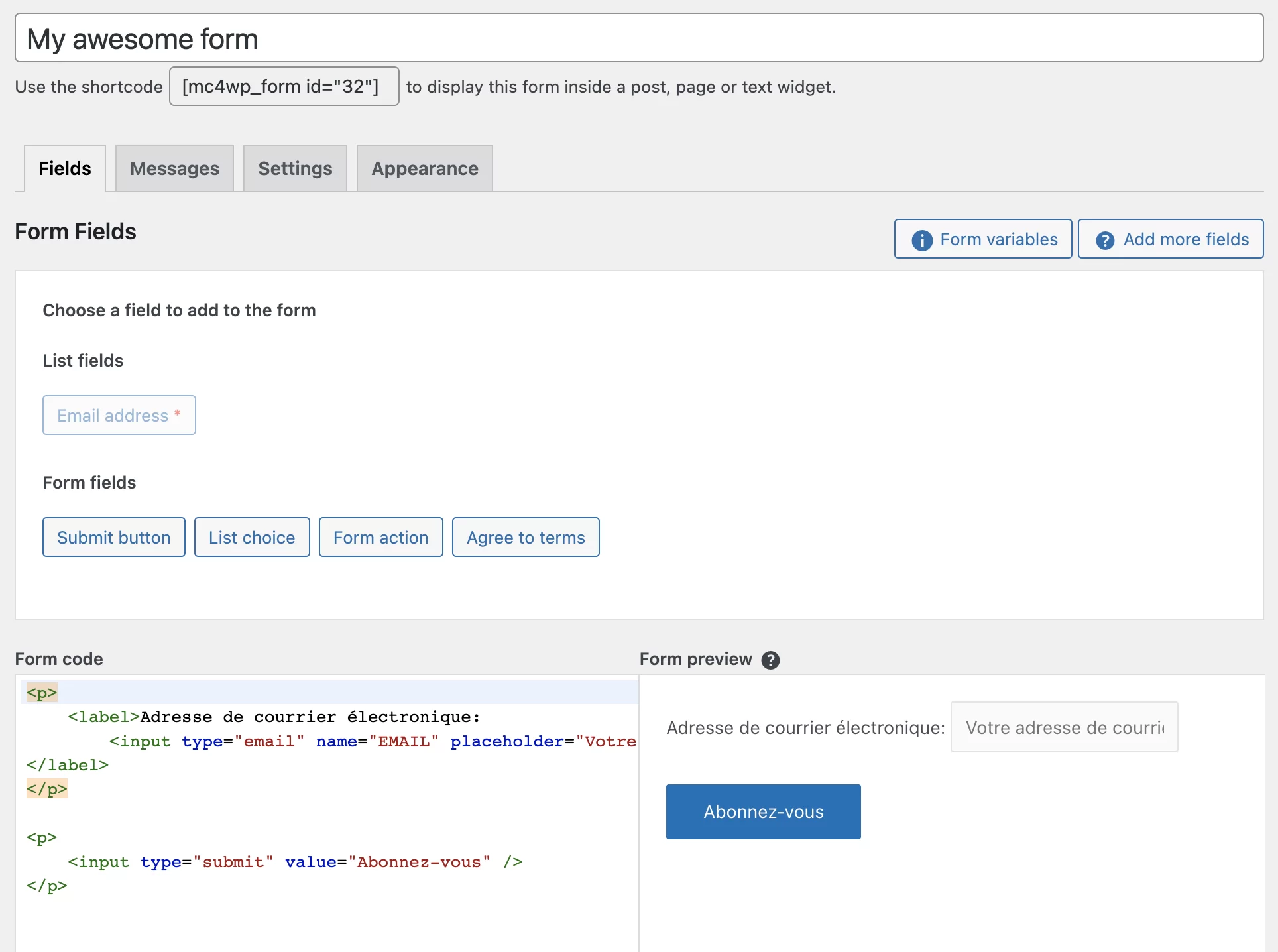
Sie haben vier Hauptregisterkarten, wie im obigen Screenshot:
- „Felder“ : Hier können Sie die Felder Ihrer Wahl zu Ihrem Formular hinzufügen. Ich rate Ihnen, den Namen „Bedingungen akzeptieren“ hinzuzufügen. Es ermöglicht Ihnen, Ihre Besucher dazu zu bringen, Ihre Datenschutzrichtlinie zu akzeptieren und die DSGVO einzuhalten.
- „ Nachrichten“: Auf dieser Registerkarte können Sie alle Zeichenfolgen übersetzen und ändern, die vom Plugin angezeigt werden, wenn sich ein Benutzer registriert, sich abmeldet, ein Pflichtfeld nicht ausfüllt usw.
- „ Einstellungen“: Damit können Sie festlegen, auf welcher Liste die Benutzer, die dieses Formular abonnieren, registriert werden. Ich rate Ihnen, die Optionen „Daten bereits registrierter Benutzer aktualisieren“ und „Möchten Sie das Formular nach erfolgreicher Registrierung ausblenden?“ zu aktivieren.
- „ Aussehen“: Um das Design Ihres Formulars anzupassen.
Um das Formular auf Ihrer Website anzuzeigen, müssen Sie lediglich den Shortcode kopieren, der unter dem Titel Ihres Formulars angezeigt wird, und ihn an der Stelle einfügen, an der Sie ihn anzeigen möchten (Beitrag, Seite, Widget-Bereich, Fußzeile usw.). Verwenden Sie den vom WordPress-Inhaltseditor bereitgestellten „Shortcode“-Block.

Gut erledigt! Ihre Besucher haben nun die Möglichkeit, Ihren Newsletter zu abonnieren.
Jetzt fehlt nur noch ein Schritt: Schreiben und Versenden Ihres ersten Newsletters.
Dazu kommen wir gleich.
Schritt 6: Schreiben und versenden Sie Ihren Newsletter
Das erste, was Sie tun müssen: Gehen Sie zurück zu Ihrem Mailchimp-Konto. Klicken Sie oben links auf Kampagnen > Alle Kampagnen und dann auf die Schaltfläche „Kampagne erstellen“:
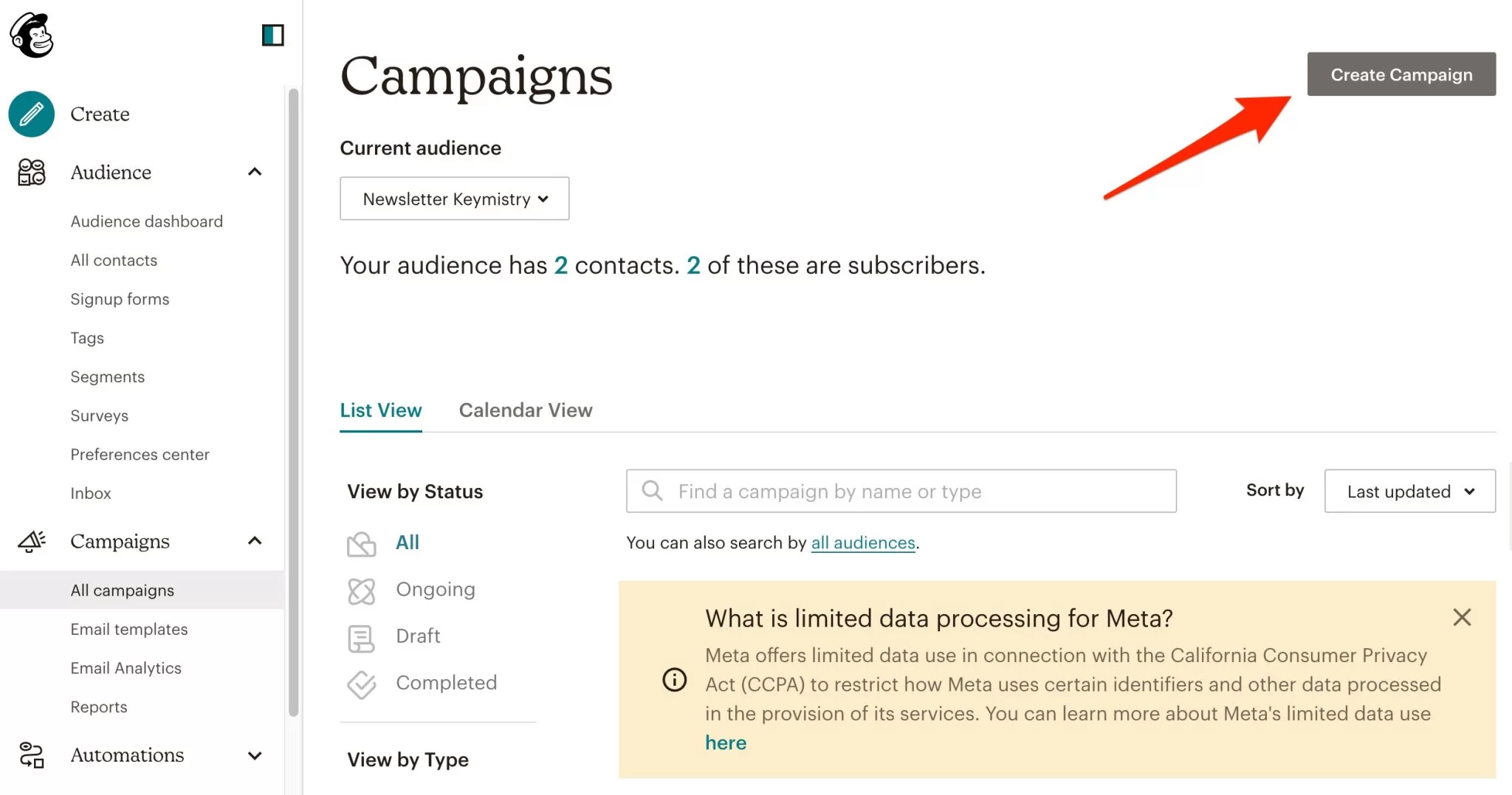
Wählen Sie unter den angebotenen Optionen „Normale E-Mail“:
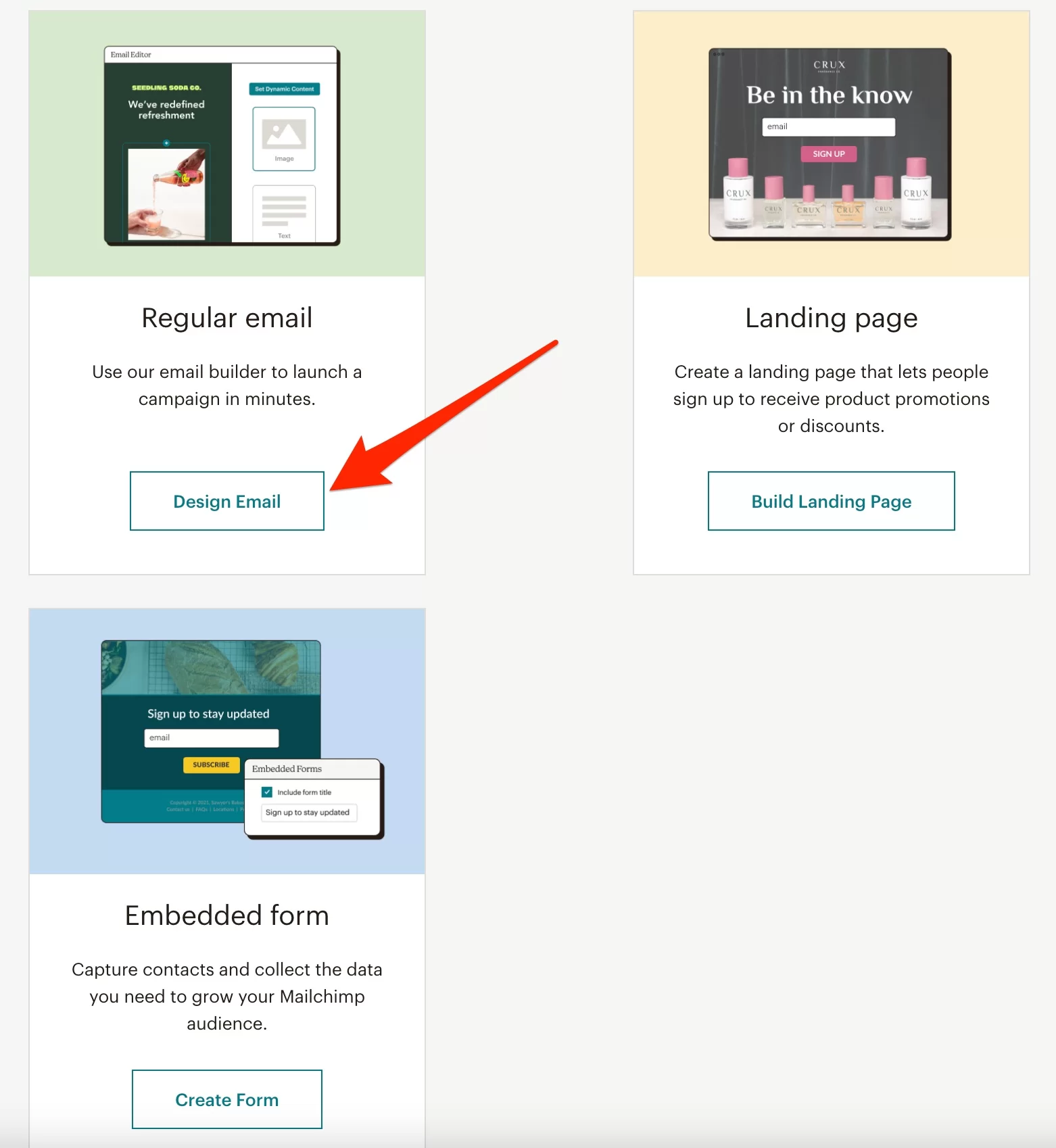
Geben Sie oben auf der Seite den Namen Ihrer Wahl ein. Sie können Ihre Kampagne jetzt bearbeiten.
Konfigurieren und passen Sie den Stil des Newsletters an
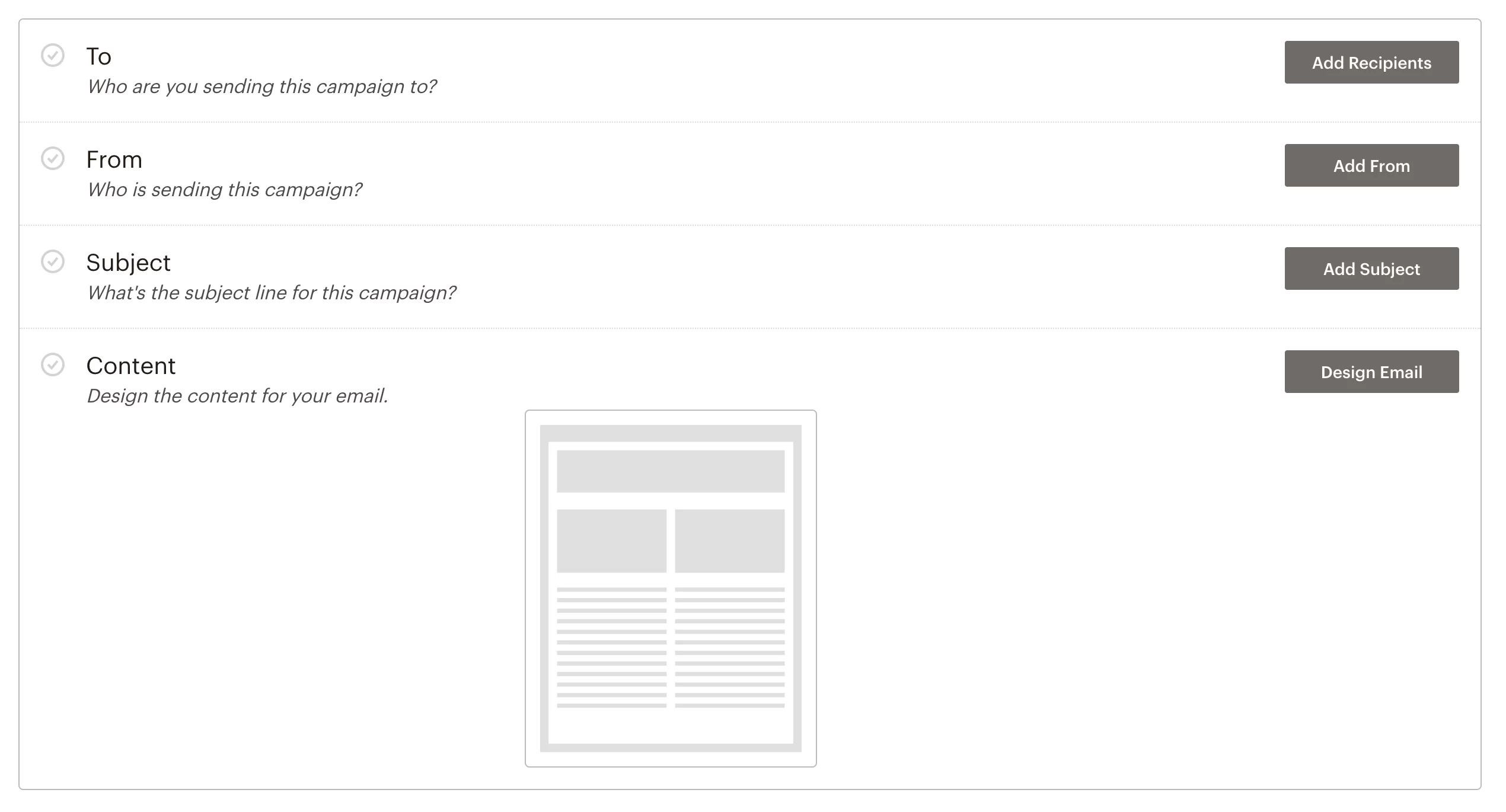
Es stehen vier Felder zur Verfügung:
- „An“ : Ermöglicht Ihnen festzulegen, an wen Ihre E-Mails gesendet werden sollen. Wenn Sie auf die Schaltfläche „Empfänger hinzufügen“ klicken , können Sie Ihre zuvor erstellte Mailingliste auswählen. Speichern.
- „Von“ : Ermöglicht es Ihnen, den Namen und die E-Mail-Adresse des Absenders, dh Ihrer selbst, zu bearbeiten. Aber normalerweise haben Sie es bereits vorher konfiguriert.
- „Betreff“ : Ermöglicht Ihnen, den Betreff der E-Mail sowie den Untertitel auszuwählen, der häufig in den Postfächern erscheint. Geben Sie ihm einen beliebigen Titel und speichern Sie ihn (aber stellen Sie sicher, dass er für Ihre Abonnenten interessant genug ist, um Ihre E-Mails zu öffnen).
- „Inhalt “: Über die Schaltfläche „Formatieren“ können Sie Ihre E-Mail formatieren. Auf der Registerkarte „Layouts“ können Sie vordefinierte E-Mail-Typen oder bestimmte Layouts auswählen. Der Reiter „Themen“ bietet Ihnen bereits formatierte E-Mails, die in verschiedenen Bereichen (Newsletter, E-Commerce, Feiertage, Fotos etc.) eingesetzt werden können.
Ein Ratschlag: Halten Sie es einfach und schreiben Sie keine Newsletter, die Sie nicht erhalten möchten.
Sobald Sie Ihr „Layout“ oder „Thema“ ausgewählt haben, können Sie mit einem visuellen Editor den Inhalt und das Design bearbeiten.
Sie können jedes Element einfach per Drag & Drop hinzufügen und bearbeiten.
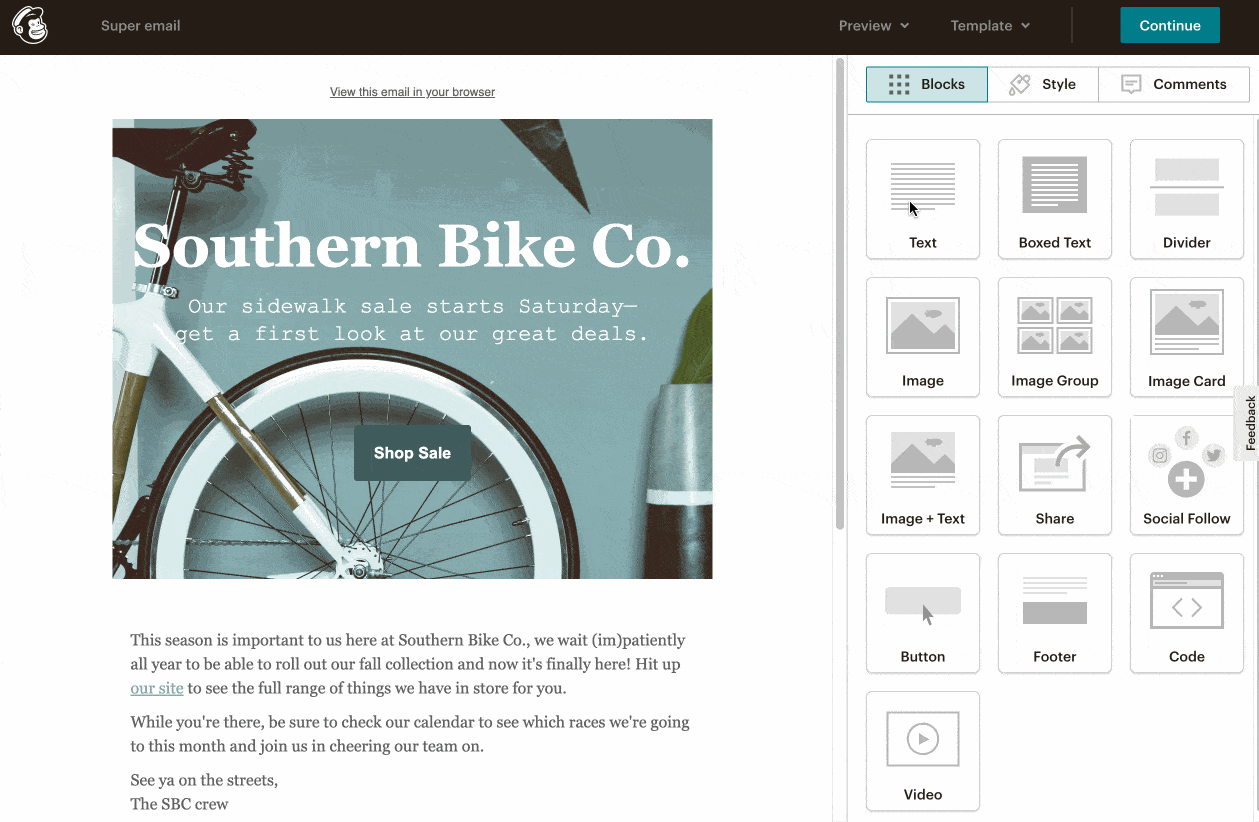
Wenn Sie Ihre Änderungen vorgenommen haben und das Design Ihrer E-Mail steht, klicken Sie oben rechts auf die blaue Schaltfläche „Weiter“.
Dadurch gelangen Sie zurück zur vorherigen Einstellungsseite. Jetzt müssen Sie nur noch Ihren schönen Newsletter versenden, indem Sie auf die Schaltfläche „Senden“ klicken. Aber bevor Sie dies tun, müssen Sie Folgendes lesen.

Gute E-Mail-Praktiken
Warten Sie bitte eine Minute. Jetzt wissen Sie, wie Sie E-Mails über Ihren Newsletter versenden. Großartige Neuigkeiten.
Aber bevor Sie wirklich anfangen und auf die Schaltfläche „Senden“ klicken , sind Sie sicher, dass Sie die Best Practices im E-Mail-Marketing kennen?
Ich erzähle Ihnen das, weil es eine echte Schande wäre, all Ihre bisherigen Bemühungen zu ruinieren, oder? Unfälle passieren, also finden Sie im letzten Teil dieses Artikels einige Tipps, um Verbrennungen zu vermeiden.
Allgemeine Hinweise
Senden Sie Ihre E-Mails basierend auf den Gewohnheiten Ihrer Zielgruppe
Zu welcher Uhrzeit und an welchem Tag sollten Sie Ihren Newsletter versenden? Es ist schwierig, diese Frage genau zu beantworten, da sie stark von Ihrem Ziel abhängt.
Mehrere Studien haben jedoch Trends identifiziert. Sie schlagen vor, dass die beste Zeit dafür Dienstag um 10 Uhr ist.
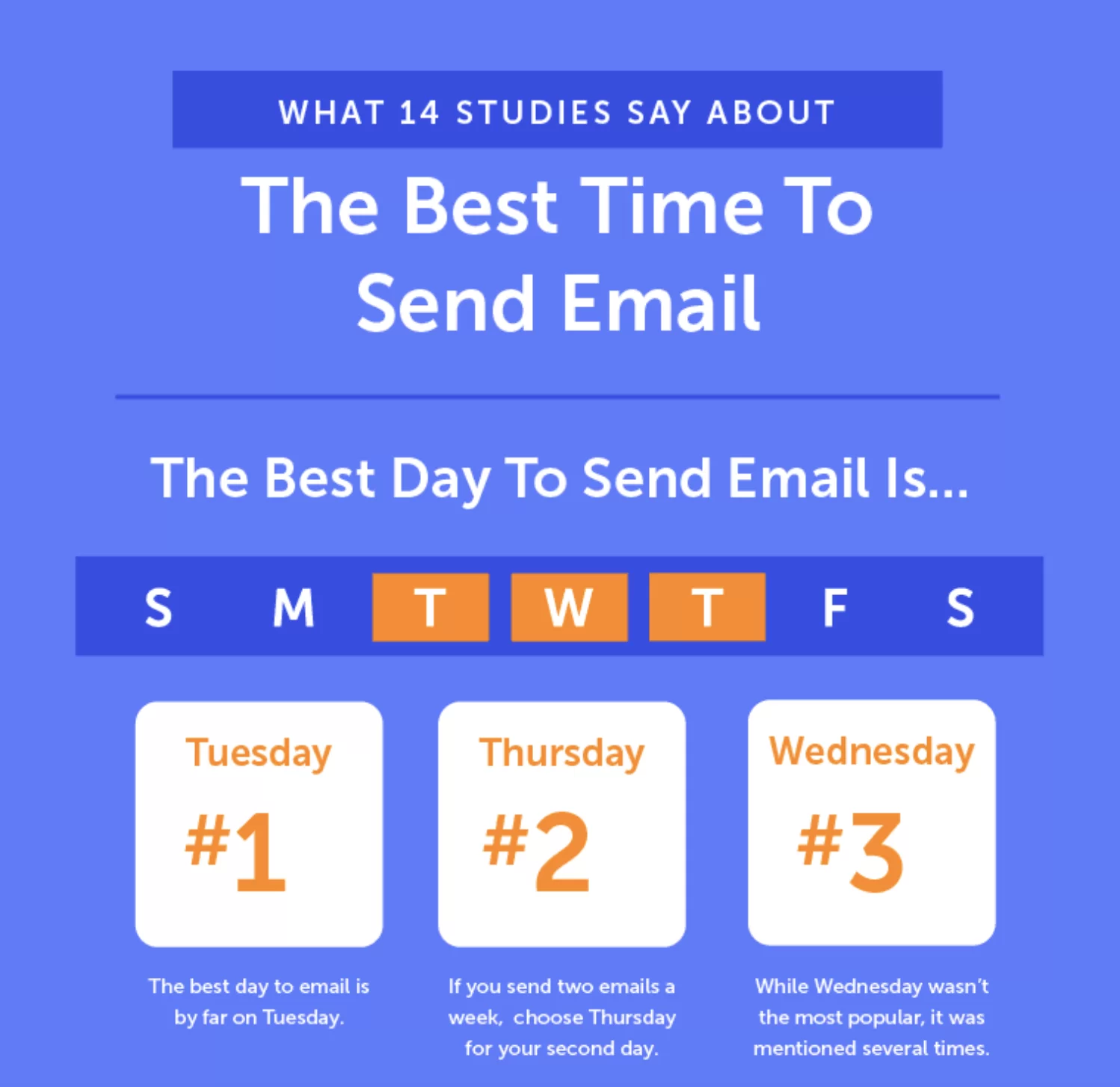
Insgesamt sind Dienstag, Mittwoch und Donnerstag die besten Tage, um Ihre E-Mails zu versenden.
Wenn man darüber nachdenkt, ist es ganz logisch. Am Montag werden wir oft mit E-Mails überschwemmt, die sich über das Wochenende angesammelt haben und in der Masse untergehen. Am Freitagabend haben wir unseren Kopf oft woanders.
Beachten Sie jedoch, dass es keine feste Regel gibt. Testen Sie Mailings an verschiedenen Tagen und zu verschiedenen Zeiten, um zu sehen, was am besten funktioniert . Wenn Ihre Zielgruppe dazu neigt, ihre E-Mails am Sonntag zu lesen, dann senden Sie ihnen Ihre am Sonntag!
Erwägen Sie, eine Test-E-Mail zu senden
Das scheint ein Kinderspiel zu sein, aber bevor Sie Ihre E-Mail an Hunderte oder Tausende von Abonnenten senden, ist es am besten, sie Korrektur zu lesen und sicherzustellen, dass sie funktioniert.
Die meisten Dienste bieten an, Ihnen eine Test-E-Mail zu senden. Nutzen Sie dies, um unter anderem Folgendes zu überprüfen:
- Es gibt keine Rechtschreibfehler
- Deine Links funktionieren
- Ihre Bilder werden korrekt angezeigt
- Ihre E-Mail wird auf einem Computer genauso gut angezeigt wie auf einem Smartphone oder Tablet
Seien Sie DSGVO-konform
Die Datenschutz-Grundverordnung (DSGVO) stellt sicher, dass jede Person die Kontrolle über und den Schutz der personenbezogenen Daten hat, die sie beim Surfen im Internet verbreitet.
Dies bedeutet, dass Ihre Formulare dieser Gesetzgebung entsprechen müssen. Grundsätzlich sind die meisten E-Mail-Dienste/Plugins aktuell. Auf Ihrer Seite müssen Sie Folgendes überprüfen:
- Der Abonnent kann frei seine Zustimmung geben, wenn er Ihren Newsletter abonnieren möchte, beispielsweise über eine Checkbox (die nicht vorab angekreuzt sein darf).
- Der zukünftige Abonnent wird über die Verarbeitung seiner personenbezogenen Daten informiert , beispielsweise durch das Vorhandensein einer Seite mit Datenschutzbestimmungen, die neben der Zustimmungsschaltfläche zugänglich ist.
- Ihre Nutzer können sich ganz einfach von Ihrem Newsletter abmelden , zum Beispiel über einen Link in der Fußzeile der E-Mail.
In Bezug auf die Verordnung zum Schutz personenbezogener Daten (DSGVO) zögern Sie nicht, unsere spezielle Ressource im WPMarmite-Blog zu konsultieren .
Wenn Sie noch Zweifel haben, wenden Sie sich am besten an einen Spezialisten auf diesem Gebiet.
Nutzen Sie das Double-Opt-In
Das Double Opt-in besteht darin, einer Person eine Bestätigungs-E-Mail zu senden, nachdem sie sich in Ihre Abonnentenliste eingetragen hat.
Auf diese Weise können Sie ihr Abonnement endgültig validieren und vermeiden, dass Sie mit Spam-E-Mail-Adressen enden.
Ohne diese erreicht Ihr Newsletter sie nicht. Kurz gesagt, Sie stellen sicher, dass die Person Ihre nächsten E-Mails wirklich erhalten möchte, und verstärken Ihr Targeting.
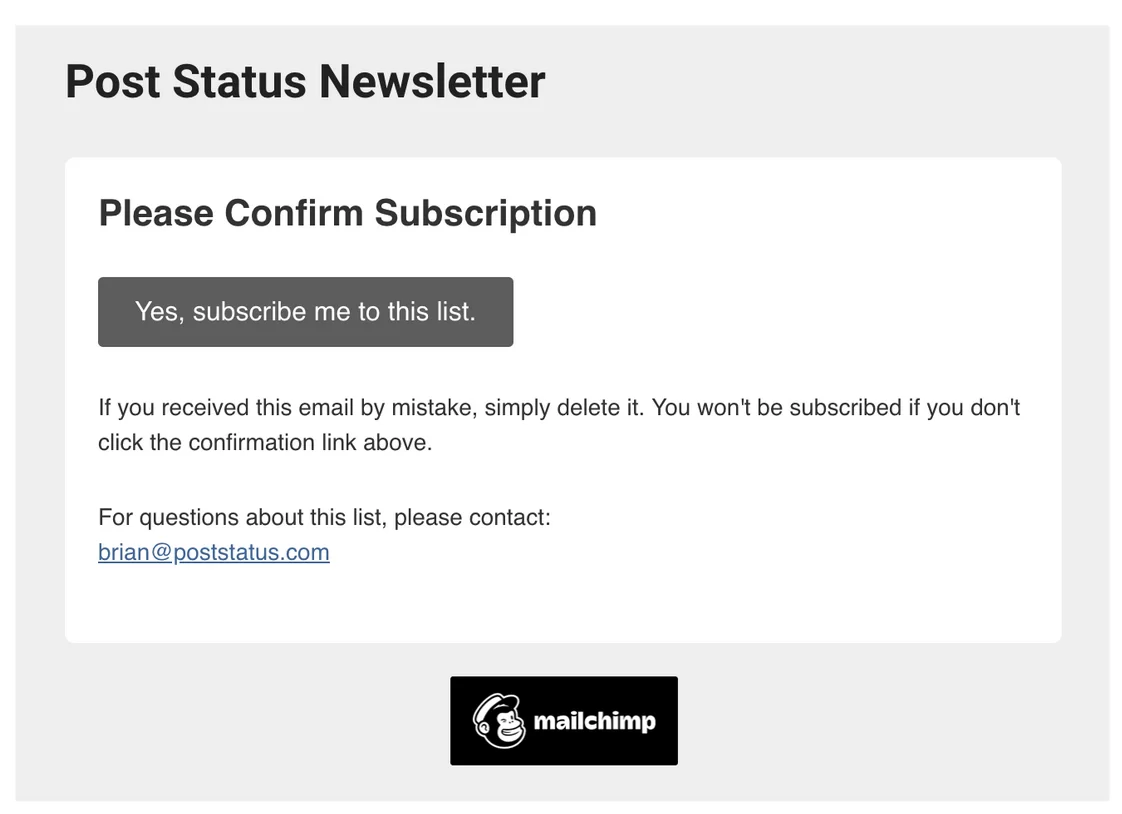
Außerdem ist es hypereffizient. Im Vergleich zu E-Mails mit einfacher Bestätigung haben E-Mails mit Double-Opt-In eine bessere Öffnungsrate (Studien zeigen eine Steigerung von 72,2 % mit Double-Opt-In) und fördern weniger Abmeldungen.
So können Sie Ihre Abonnenten besser „qualifizieren“, denn Sie haben sicher Menschen, die sich wirklich für Ihr Angebot interessieren.
Entscheiden Sie sich für ein responsives Design
Was ist ein responsives Design?
Es ist ein Design, das auf allen Arten von Medien perfekt angezeigt wird: Computer, Smartphone oder Tablet.
Und für Ihre E-Mails ist dies von größter Bedeutung: 46 % der E-Mails erfolgen auf einem Smartphone.
Mit Mailchimp und Plugins zur Erstellung von Newslettern auf WordPress müssen Sie sich darüber keine Sorgen machen: Diese Dienste kümmern sich um alles.
Vermeiden Sie Spam
Das ist offensichtlich, aber es ist immer gut, sich daran zu erinnern: Vermeiden Sie Spam! Dazu müssen Sie eine Abmeldemöglichkeit in Ihre E-Mail aufnehmen und Ihre Kontaktdaten (Adresse) hinzufügen.
Sie können dies in der Fußzeile Ihrer E-Mail hinzufügen.
Zweitens: „Vermeiden Sie die Verwendung von Großbuchstaben, zu vielen Ausrufezeichen und effekthascherischen Wörtern oder Sätzen“ , wie Mailchimp erklärt. Die Spamfilter von Gmail und Co. hassen es.
Bereit zum Weitermachen? Kommen wir ohne weiteres zum Inhalt.
Schreiben Sie Ihre E-Mails
Optimieren Sie den Betreff Ihrer E-Mail
Es ist wie beim Fischen: Wenn der Fisch nicht in den Haken beißt, kannst du ihn nicht fangen.
Fazit: man muss ihn an den Köder locken.
Es ist entscheidend, eine gute Betreffzeile für eine E-Mail zu finden. Laut dieser Infografik öffnen 47 % der E-Mail-Empfänger eine E-Mail basierend auf der Betreffzeile.
Beginnen Sie damit, sich in die Lage Ihrer Abonnenten zu versetzen und sich zu fragen, ob die Betreffzeile wirklich relevant ist.
Dann musst du es wie bei allem anderen testen. Grundsätzlich ist es besser, Ihre Kommunikation zu personalisieren. Fügen Sie beispielsweise den Vornamen Ihres Empfängers in die Betreffzeile ein.
Machen Sie es natürlich nicht zu lang (30-50 Zeichen) und Sie können es wagen, zum Beispiel mit einem Emoji originell zu sein (aber seien Sie vorsichtig mit der Darstellung auf einigen Geräten).
Zögern Sie nicht, die Vorteile Ihres Newsletters für Ihre Leser einzubeziehen.
Um weiter zu gehen, bietet OptinMonster eine Ressource mit 164 E-Mail-Betreffzeilen an.
Besprühen Sie Ihren WordPress-Newsletter mit einer Prise Copywriting
Verwenden Sie im Textkörper kurze Sätze und gliedern Sie Ihren Text in mehrere Absätze.
Vermeiden Sie unpersönliche E-Mails. Wir alle erhalten jeden Tag Dutzende davon und Sie wissen, wo sie landen: im Müll.
Sprechen Sie Ihren Leser an, indem Sie seinen oder ihren Vornamen erwähnen, wenn Sie ihn gesammelt haben, und zögern Sie nicht, mit dem Pronomen „Sie“ über ihn oder sie zu sprechen.
Wie alle guten Werbetexter sagen, kümmern sich die Leute nicht um Sie, sondern nur um sie. Zeigen Sie ihnen also, wie sie von Ihrem Schreiben profitieren können.
Mit anderen Worten: Bieten Sie ihnen nützliche Inhalte. Wenn Sie ihnen bei der Lösung eines Problems helfen können, werden sie Ihre Worte sorgfältig lesen.

Seien Sie schließlich klar und prägnant. Es gibt keine feste Regel für die Länge Ihrer E-Mail. Aber übertreiben Sie es nicht, wenn Ihr Inhalt nichts hinzufügt. Ihr Ziel ist es nicht, Ihren Leser zu beeindrucken, sondern ihn mit möglichst wenigen Worten zu informieren.
Füge einen Call-to-Action hinzu
Genau wie die Betreffzeile ist der Call to Action (CTA) von grundlegender Bedeutung.
Tatsächlich erfüllt Ihre E-Mail immer ein Ziel: Ihren Leser dazu zu bringen, eine Aktion auszuführen. Sie können sie beispielsweise bitten, einen Artikel in Ihrem Blog zu lesen, indem Sie auf einen Link klicken, ein Dokument herunterladen oder ihre Meinung äußern, indem Sie eine offene Frage beantworten.
Es spielt keine Rolle, aber vergessen Sie nicht, sie zum Handeln zu bewegen. Sie können beispielsweise einen Call-to-Action in eine Schaltfläche oder in einen Link einfügen. Welche Form Sie auch wählen, sie sollte leicht zu erkennen sein.

Zum Abschluss Ihrer E-Mail können Sie auch einen PS hinzufügen, der sie an eine Frist für Ihr Angebot erinnert, falls sie eine enthält, oder Ihren Lesern erklärt, was sie verpassen werden, wenn sie nicht handeln.
Als nächstes ist es Zeit, mit der Überprüfung Ihrer Ergebnisse fortzufahren. Dies ist das Thema des nächsten Teils.
Statistische Nachverfolgung Ihrer E-Mails
Hat Ihren Lesern Ihr Newsletter gefallen? Um dies herauszufinden, ermöglicht Ihnen jeder E-Mail-Dienst mit Selbstachtung, mehrere Leistungsindikatoren zu verfolgen, wie zum Beispiel:
- Die Öffnungsrate
- Die Klickrate
- Die Abmelderate
- Die Zustellrate
- Die Absprungrate
Eine gute Öffnungsrate liegt beispielsweise zwischen 20 % und 25 %.
Aber diese Zahl muss relativiert werden. Sie kann abhängig von Ihrem Tätigkeitsbereich, dem Versandzeitpunkt Ihrer E-Mail, dem Betreff Ihrer E-Mail usw. stark variieren.
Erfahren Sie, wie Sie mit einem #Plug-in oder einem Drittanbieterdienst wie Mailchimp einen #Newsletter auf #WordPress erstellen.
Zusammenfassung
Hier sind Sie am Ende dieses Artikels. Sie haben verstanden, dass E-Mail-Marketing äußerst effektiv sein kann, vorausgesetzt, es wird gut beherrscht.
Zu Beginn müssen Sie einen Dienst auswählen, um Ihren Newsletter auf WordPress zu erstellen (ein Plugin oder ein Drittanbieterdienst), und dann ein Opt-in-Formular installieren.
Dann müssen Sie gute Praktiken respektieren, um ins Schwarze zu treffen und Ihr Ziel zu erreichen. Überzeugen Sie dazu Ihre Besucher, sich anzumelden, und senden Sie ihnen dann interessante und nützliche E-Mails. Machen Sie nicht immer nur Werbung.
Jetzt sind Sie an der Reihe, sich zu äußern. Haben Sie einen Newsletter für Ihre Website erstellt? Verwenden Sie ein Plugin oder einen externen Dienst? Wenn ja, welche?
Erzähl uns alles darüber in den Kommentaren. Wir freuen uns über Ihr Feedback.